麥克風在 Google Meet 中無法使用?嘗試這些常見的修復

發現解決 Google Meet 麥克風問題的有效方法,包括音頻設置、驅動程序更新等技巧。
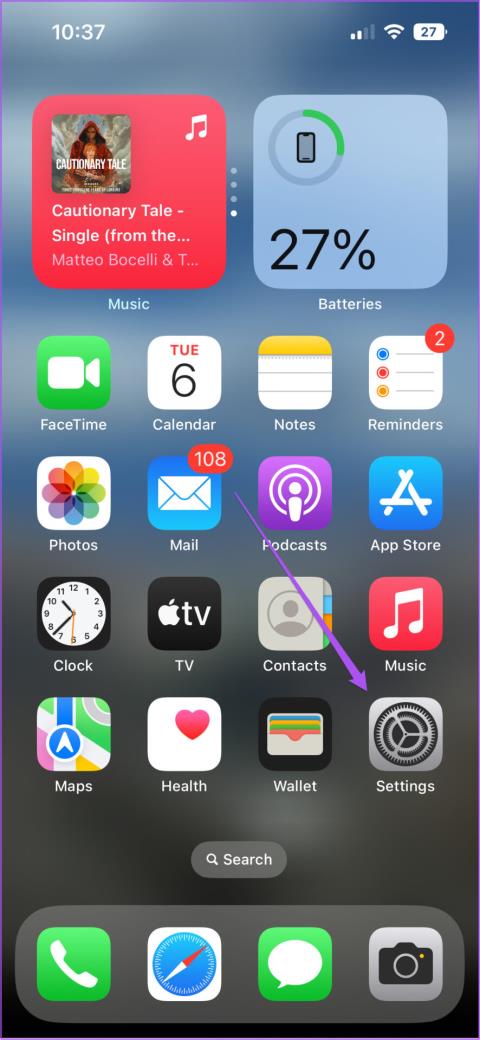
Amazon Fire TV Stick 最好的部分是它支援所有主要串流媒體平台的應用程式。因此,如果您訂閱了 Apple TV,則可以在Fire TV Stick上取得官方 Apple TV 應用程式並串流您喜愛的節目和電影。但是,Apple TV 應用程式有時可能會出現問題或停止正常運行,從而阻止您欣賞內容。

如果您在 Fire TV Stick 上遇到 Apple TV 應用程式問題,本文將透過提供一些可行的解決方案來幫助您解決 Apple TV 應用程式無法在 Fire TV Stick 上運行的問題。請注意,這些解決方案適用於所有 Fire TV Stick 型號上的 Apple TV 應用程式。
1.檢查您的Apple帳戶帳單狀態
當您的 Apple TV 應用程式無法在 Fire TV Stick 上運行時,您應該先檢查您的帳單狀態。由於您目前的付款方式存在問題,您的 Apple TV+ 訂閱付款可能尚未處理。因此,您需要查看並使用 iPhone、iPad 或 Mac 修復該問題。
適用於 iPhone 和 iPad
在 iPhone 和 iPad 上檢查帳戶帳單狀態的步驟幾乎相同。
第 1 步: 開啟 iPhone 或 iPad 上的「設定」應用程式。
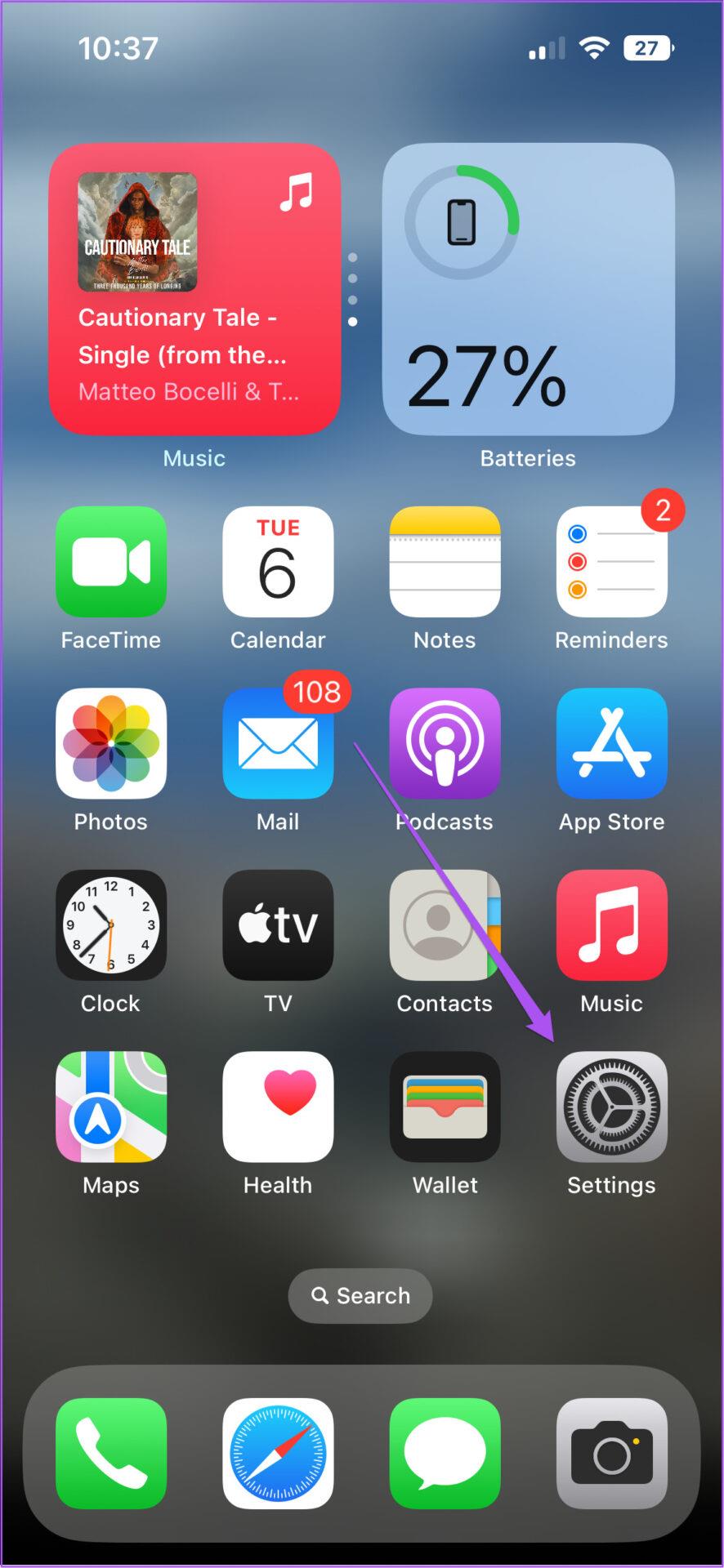
第 2 步: 點擊頂部您的個人資料名稱。
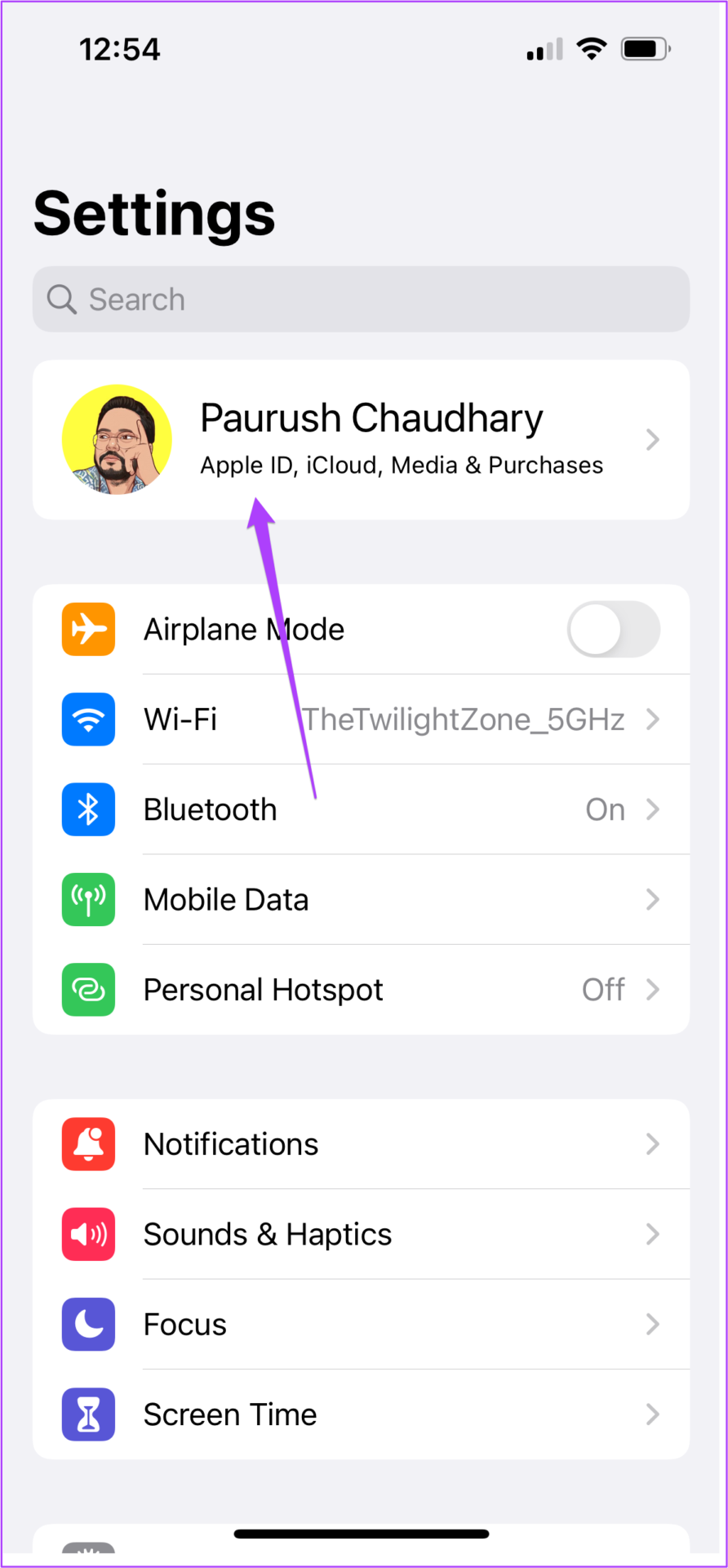
第 3 步: 從選項清單中選擇「付款和運輸」。
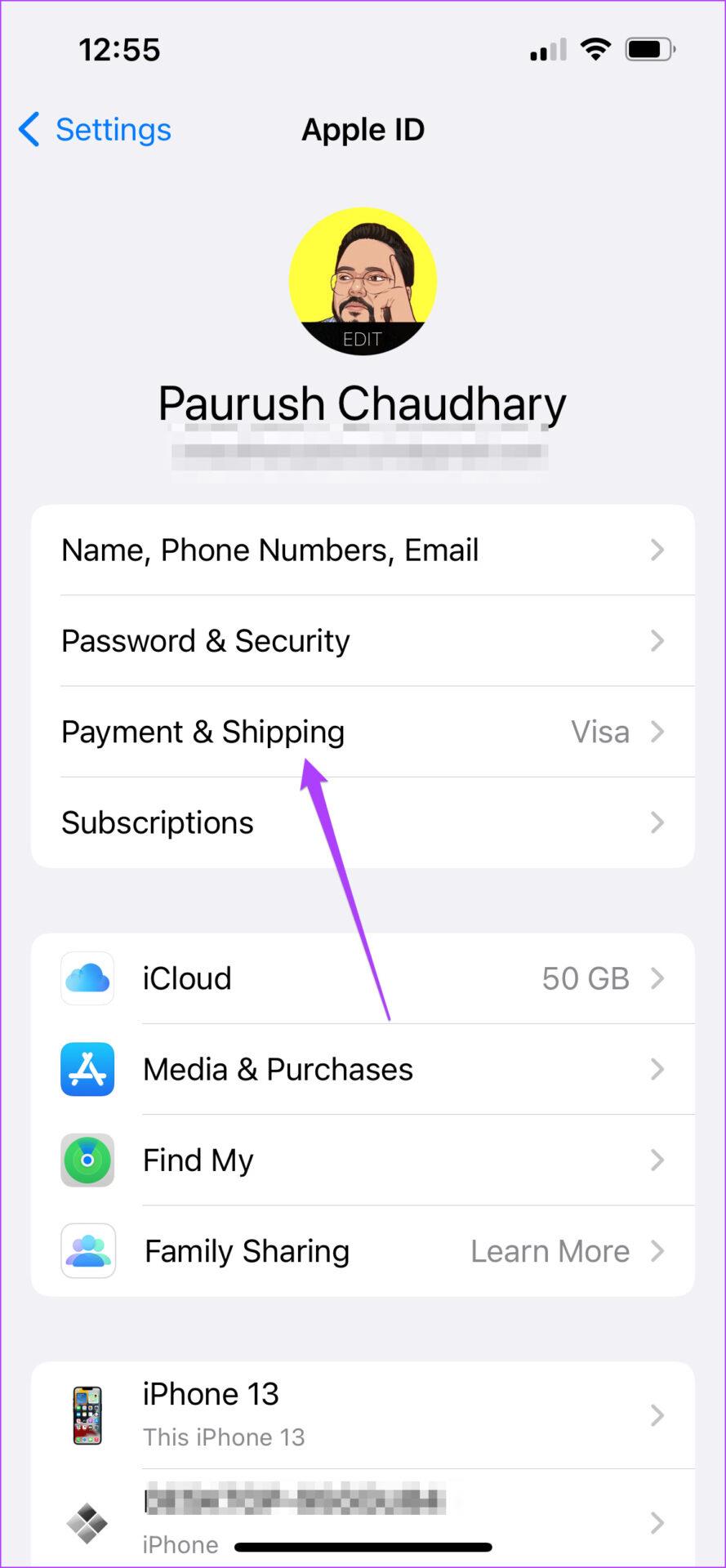
步驟 4: 當螢幕上顯示您的首選付款方式時,點擊導致付款處理問題的付款方式。
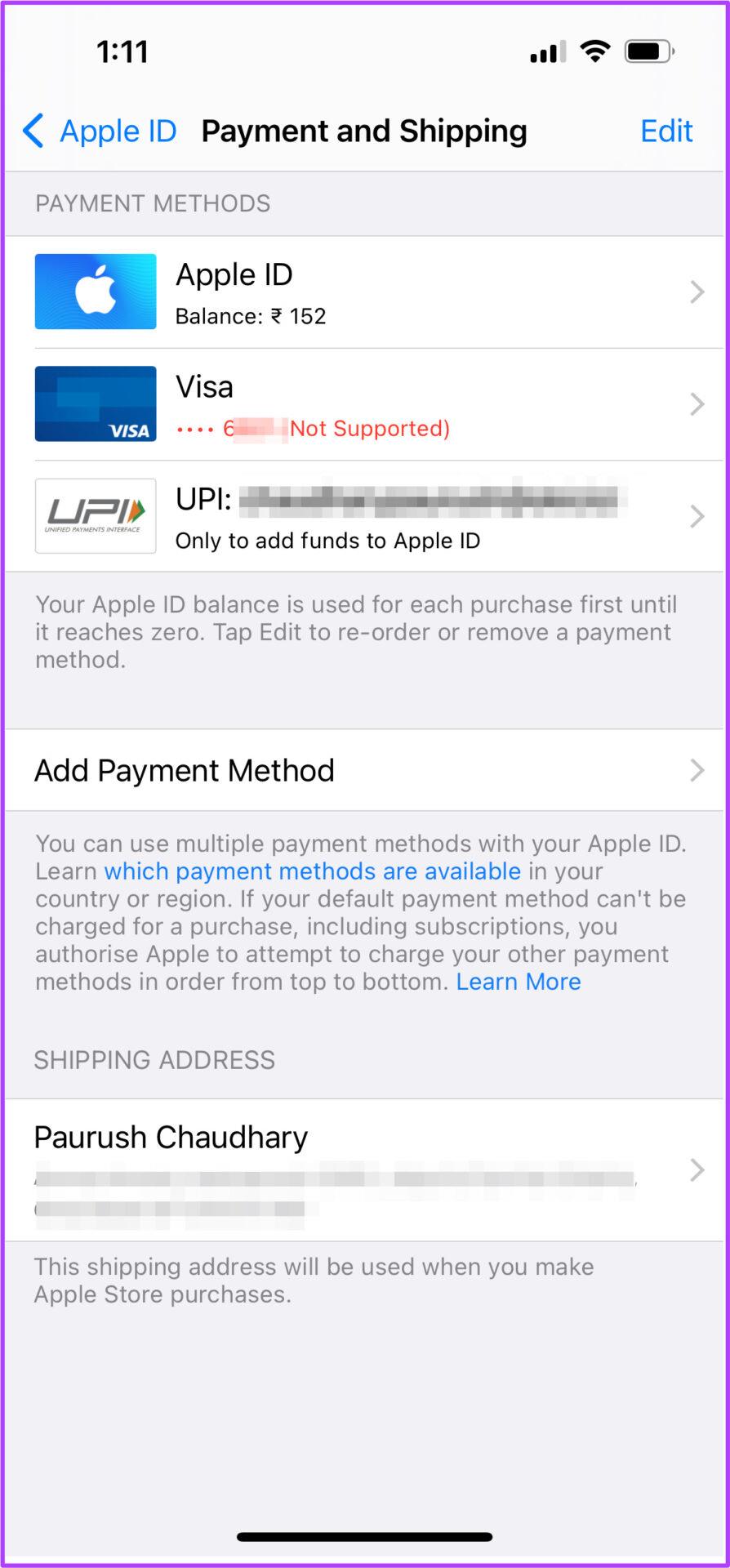
第 5 步: 選擇刪除付款方式。
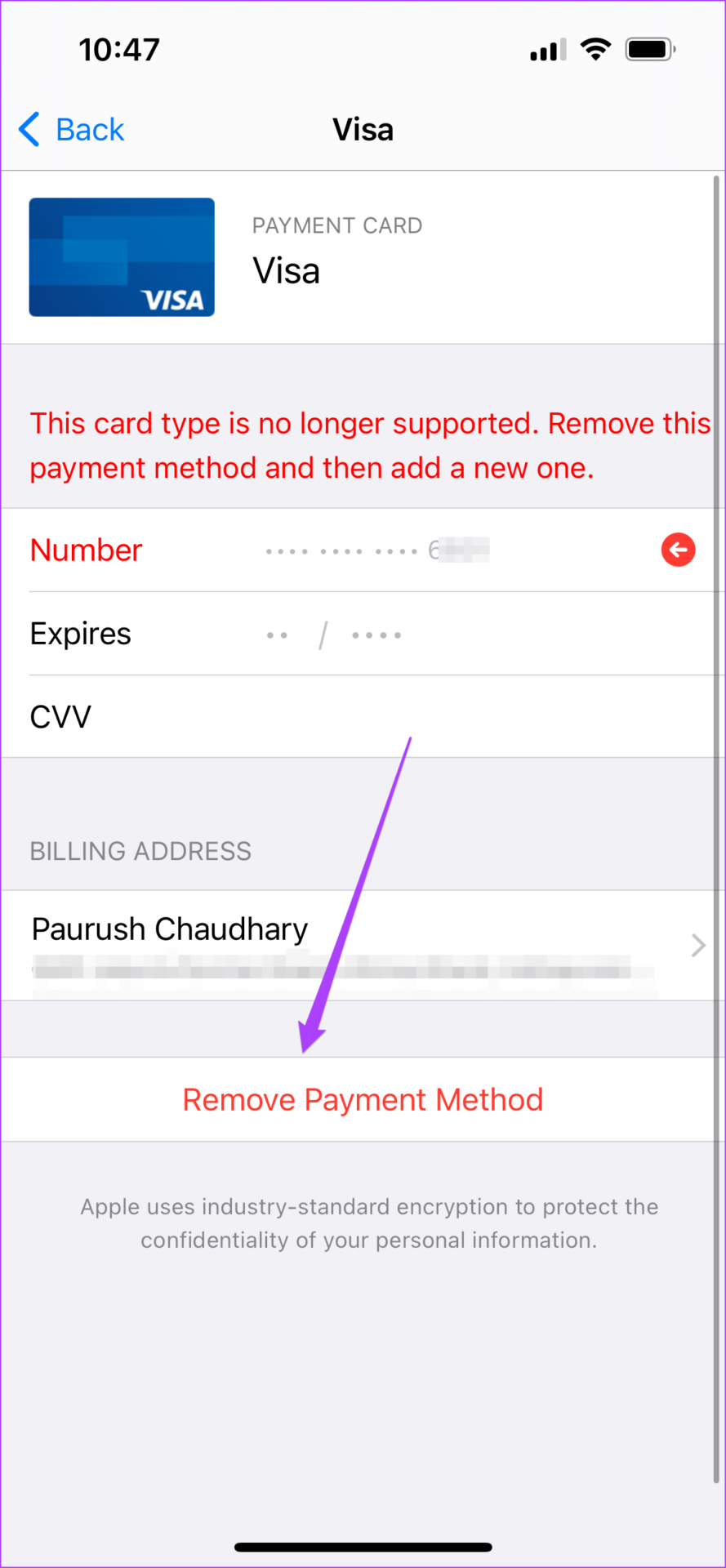
如果您使用 Apple Wallet,如果餘額不足,您可以添加資金。
對於蘋果機
您需要使用 Mac App Store 來驗證或更新付款方式。
步驟 1: 按 Command + 空白鍵開啟 Spotlight 搜索,輸入 App Store, 然後按 Return。
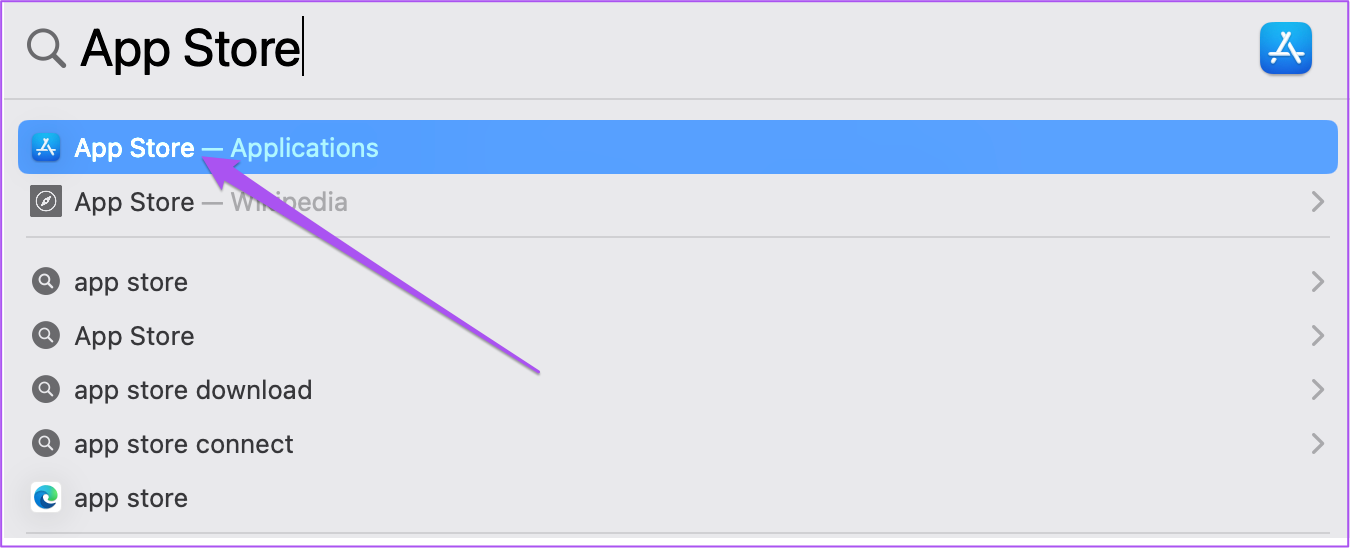
第 2 步: 點擊左下角的個人資料圖示。
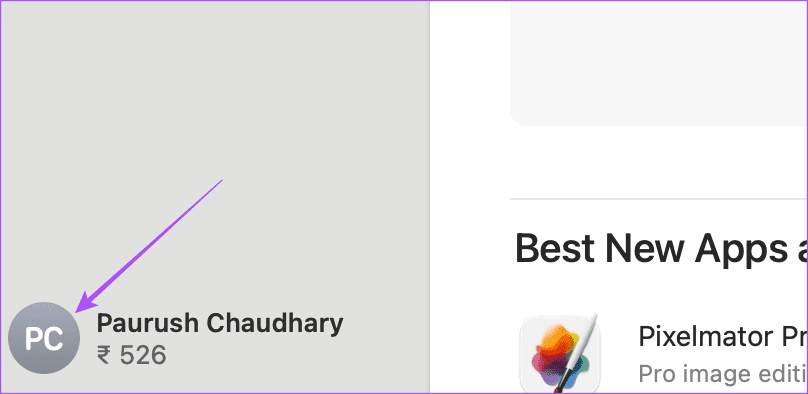
第三步: 點選頂部的帳戶設定。
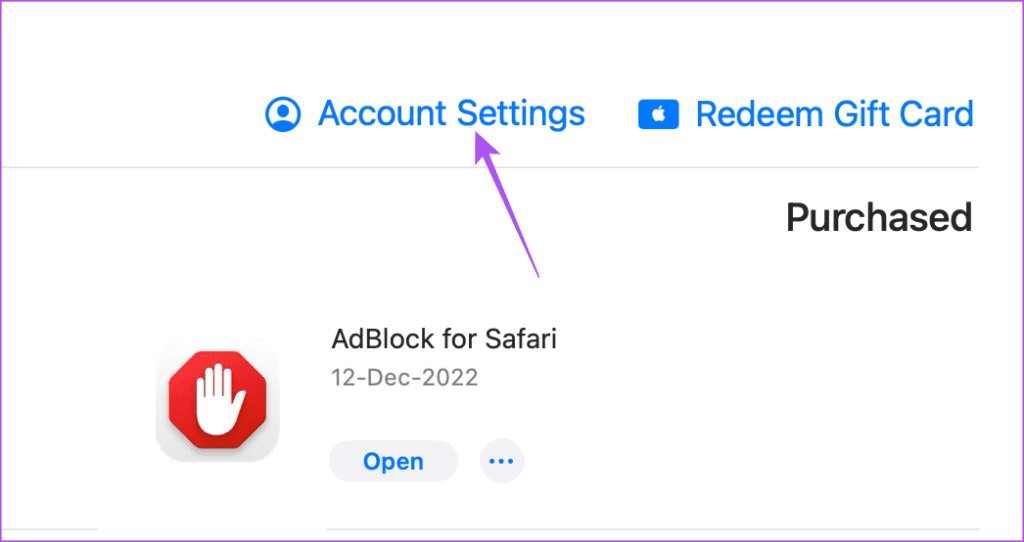
步驟 4: 使用您的 Apple ID 和密碼登入。
第五步: 點選帳戶詳情右側的管理付款。
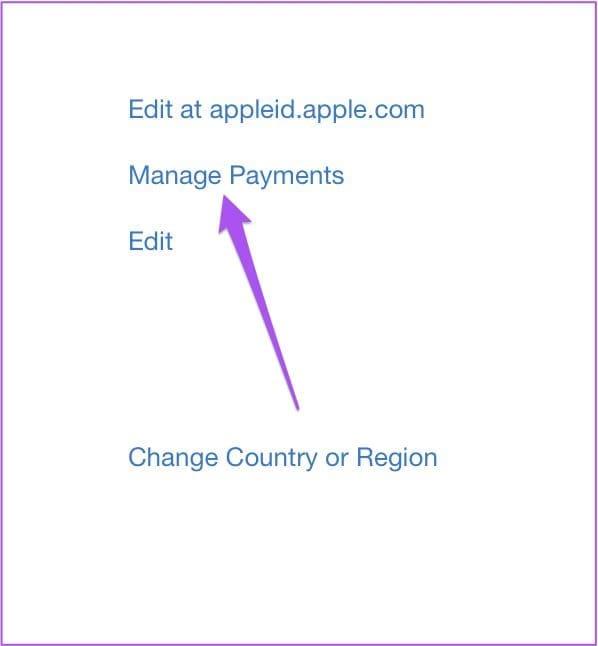
步驟 6: 在「管理付款」部分中,按一下您要刪除的付款方式。
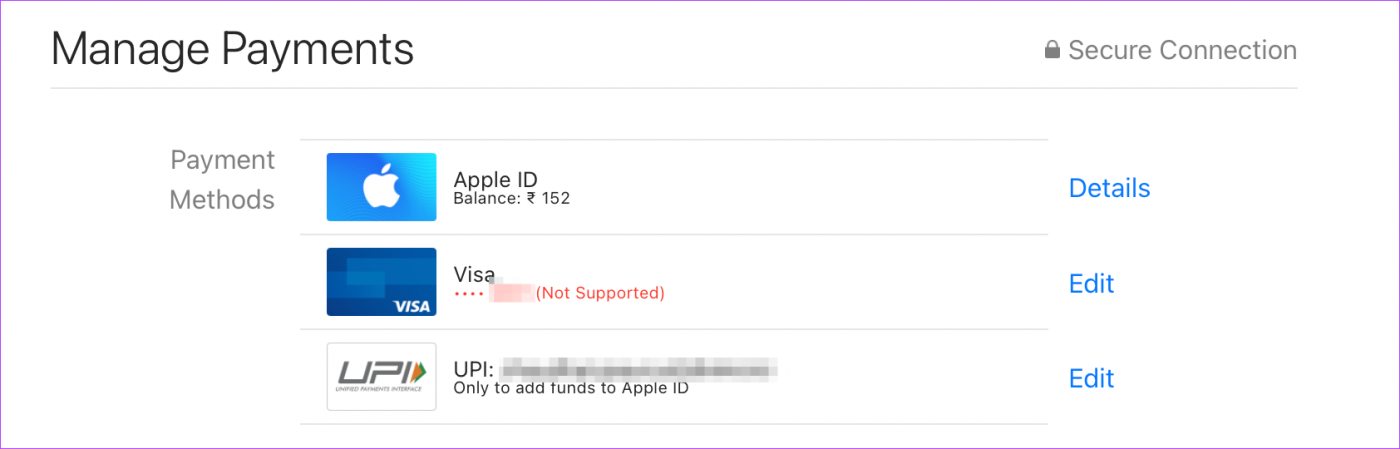
步驟 7: 向下捲動以查看新增付款方式或向 Apple Wallet 新增資金(如果餘額較低)的選項。
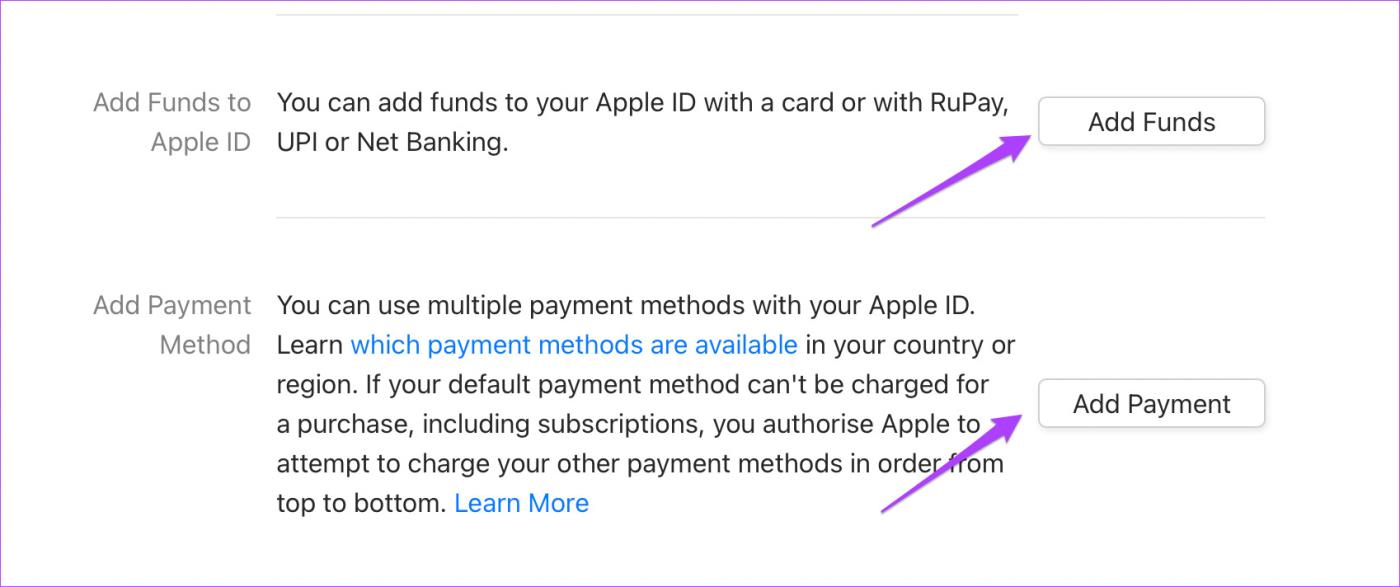
2. 檢查Apple TV裝置限制是否已超出
您可以使用 Apple TV+ 訂閱同時在最多六台裝置上欣賞串流內容。因此,如果您的家人或朋友正在使用您的帳戶,則您的帳戶可能已達到該裝置限制。您可以使用 iPhone、iPad 或 Mac 刪除任何裝置。
所有平台的步驟都是相同的。
第 1 步: 開啟 iPhone 上的「設定」應用程式。
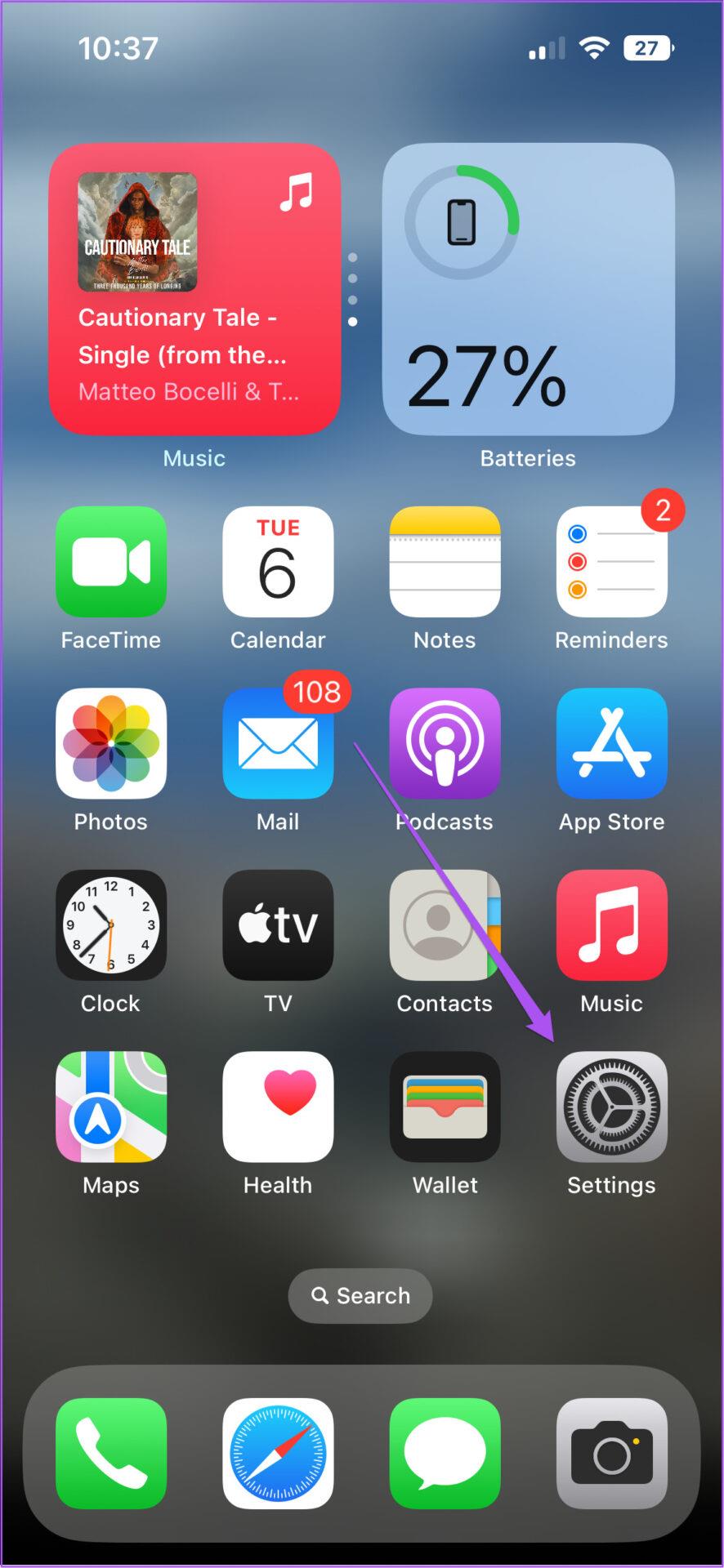
第 2 步: 點擊頂部您的個人資料名稱。
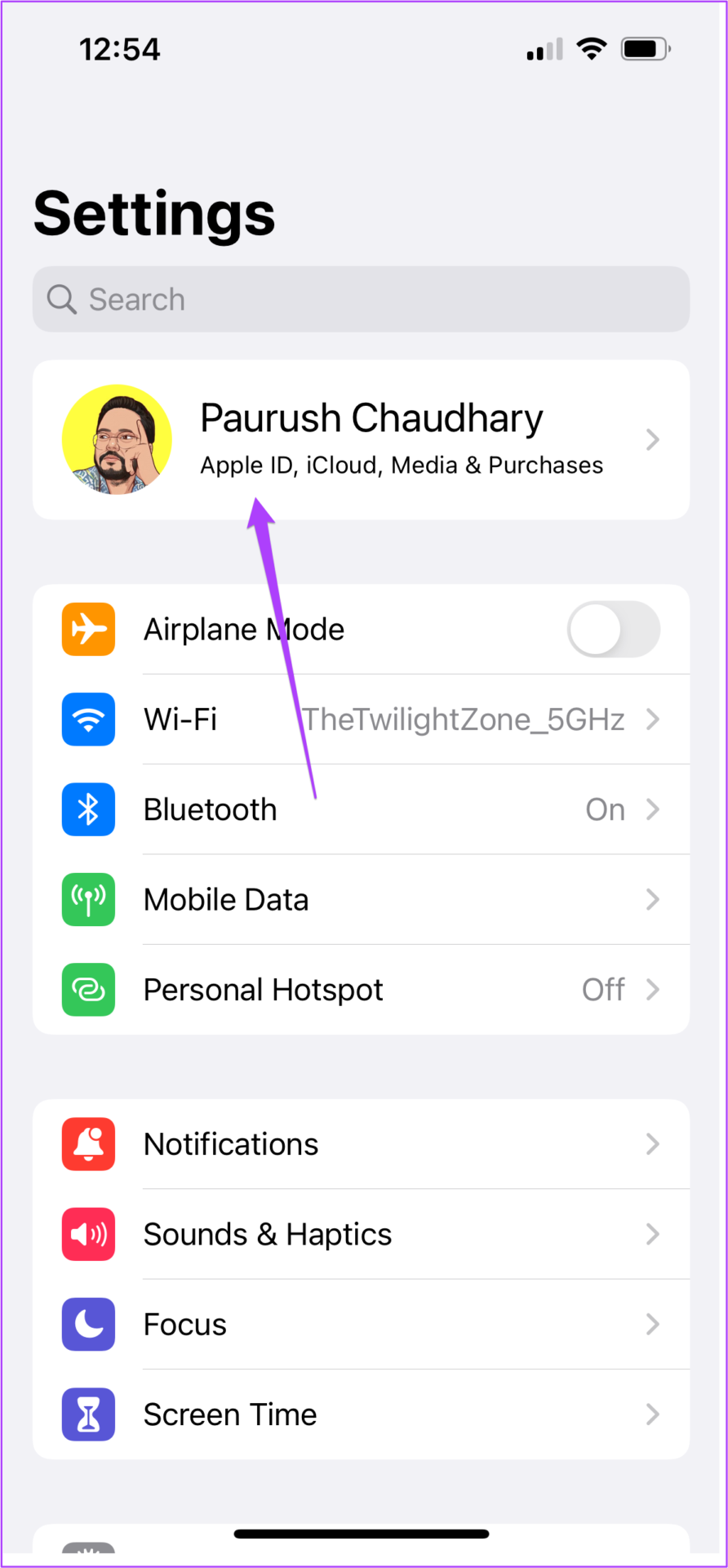
步驟 3: 向下捲動以查看與您的 Apple 帳戶連接的裝置的完整清單。
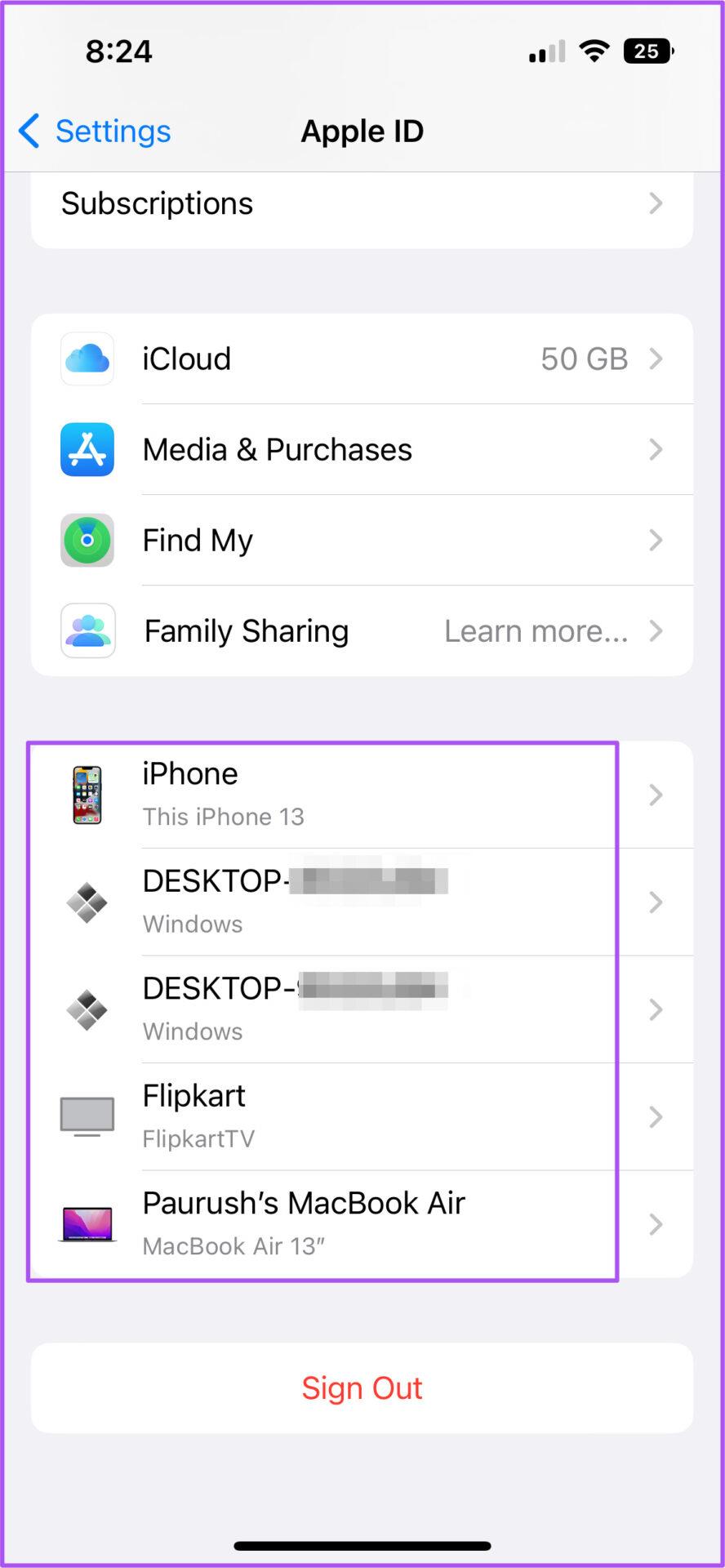
第 4 步: 點擊您要刪除的裝置。
步驟 5: 在「裝置資訊」頁面上,點選「刪除帳戶」。
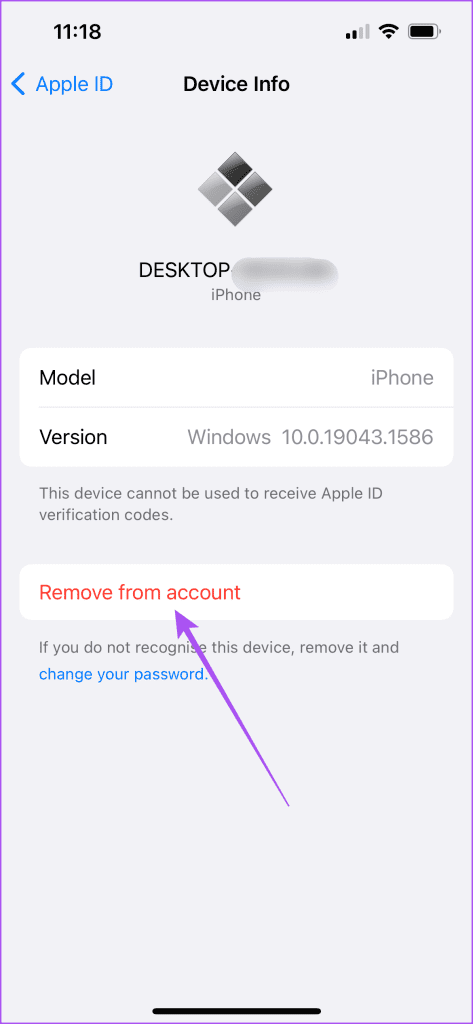
3.強行停止並重新開啟Apple TV應用程式
解決帳單問題和裝置使用情況後,您現在應該強制停止並重新開啟 Fire TV Stick 上的 Apple TV 應用程式。這就像您在 iPhone 或 Android 手機上為應用程式重新啟動一樣。
以下是具體操作方法。
步驟 1: 在 Fire TV 主畫面上,選擇右側的「設定」圖示。
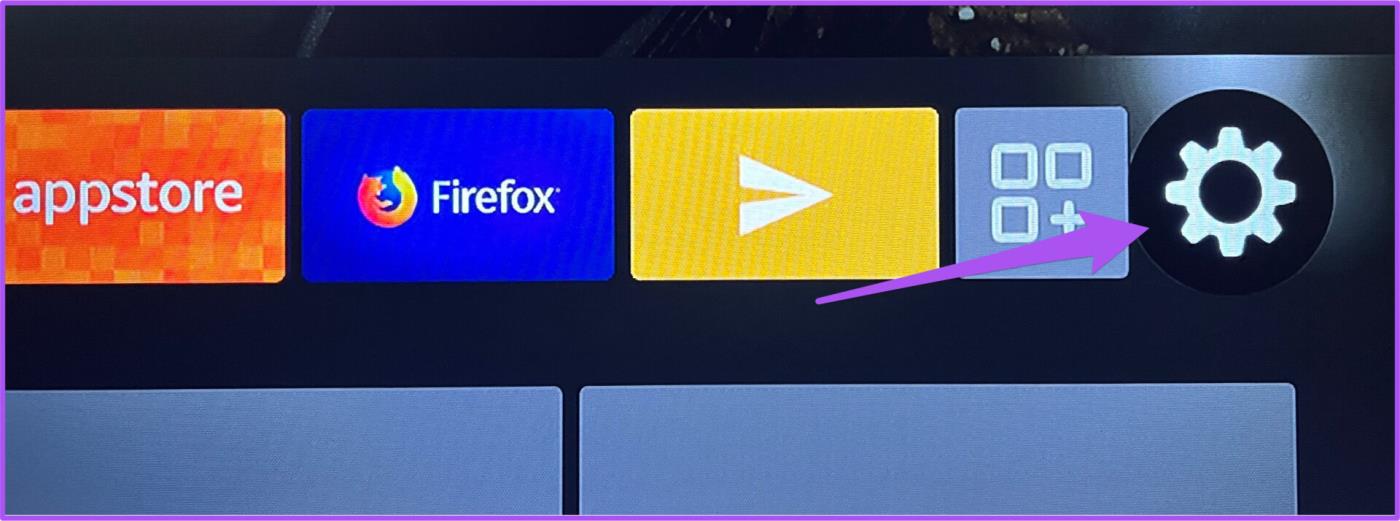
步驟 2: 從「設定」選單中選擇「應用程式」。
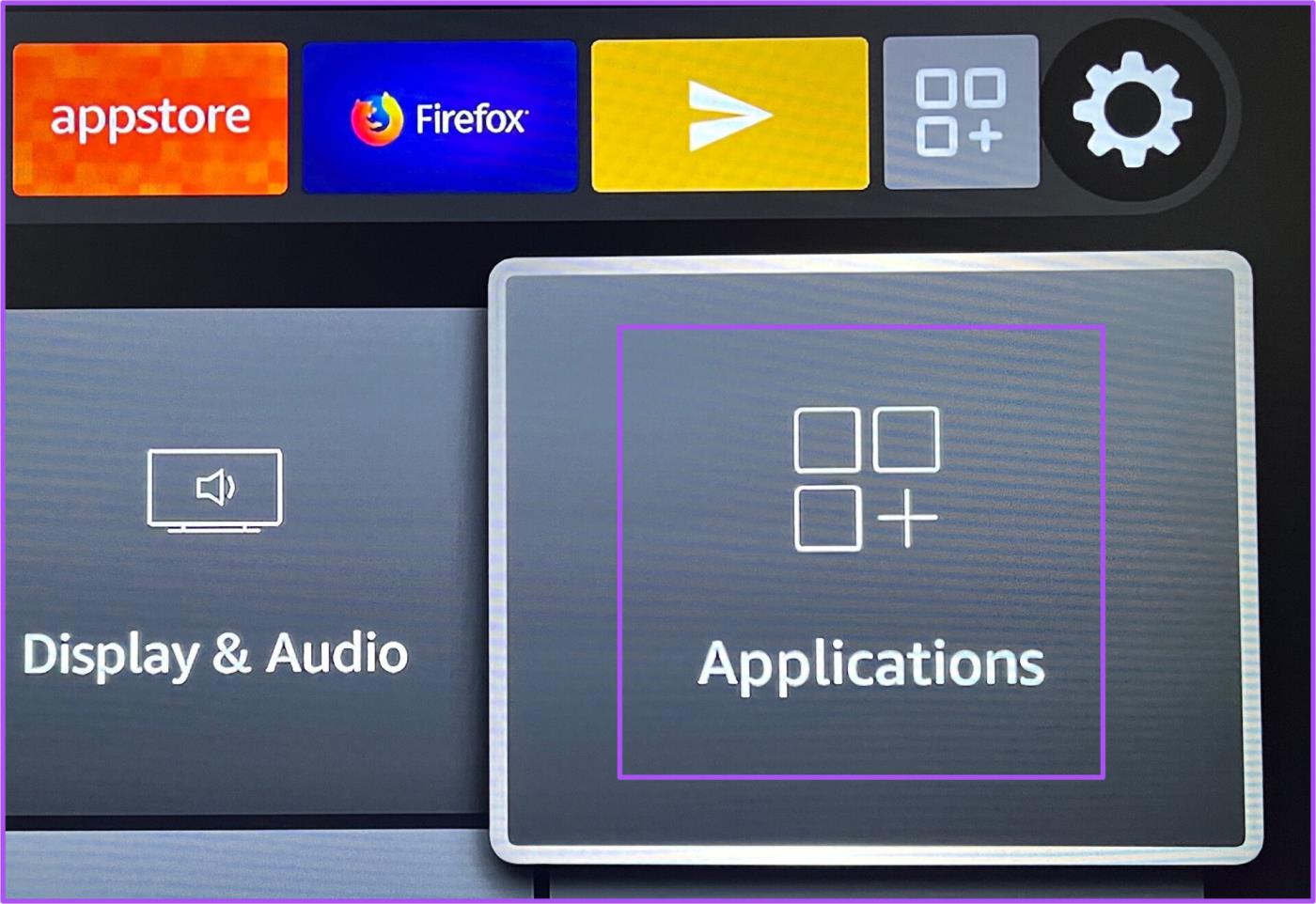
步驟 3: 在「應用程式」選單中,選擇「管理已安裝的應用程式」。
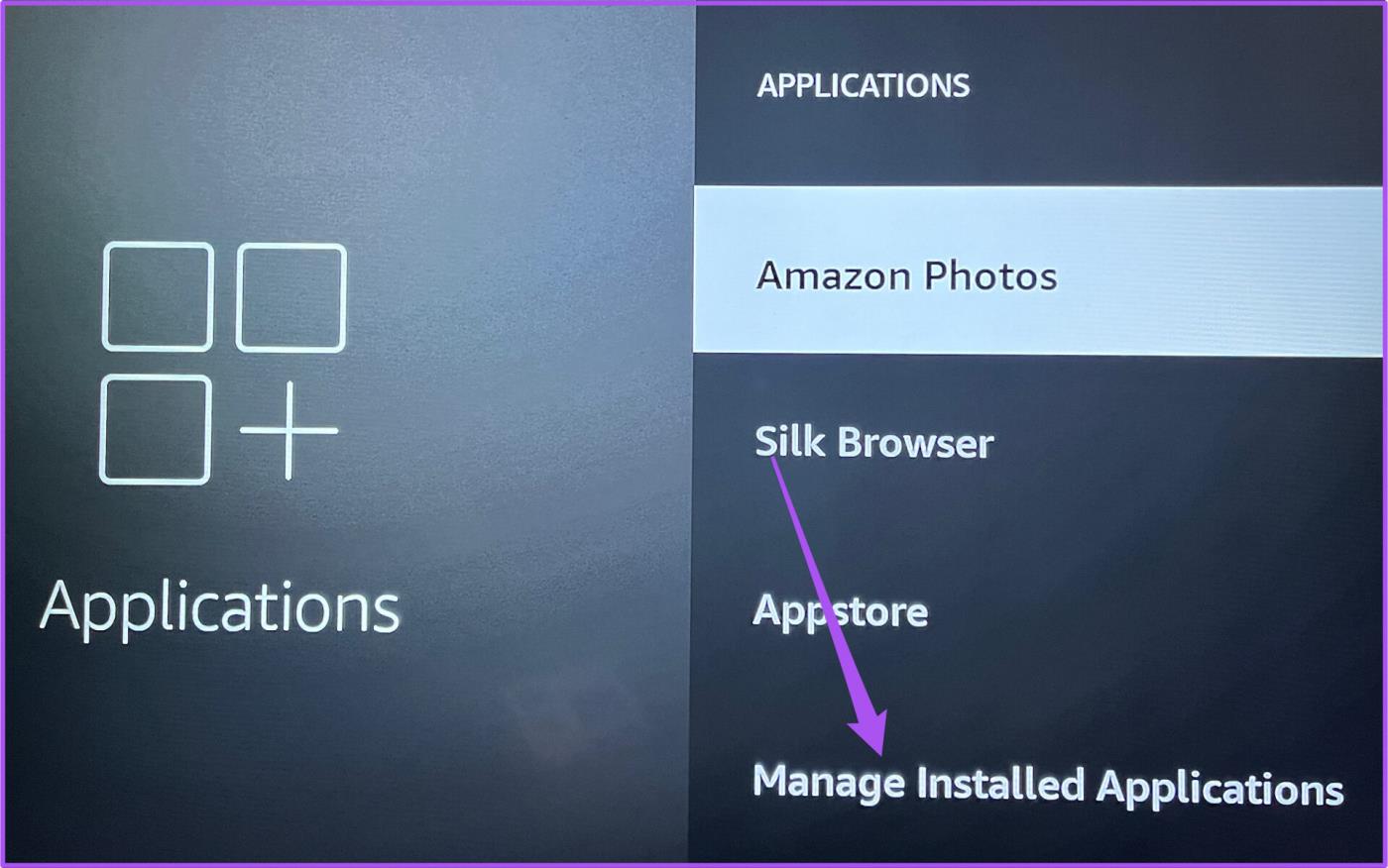
第四步: 選擇蘋果電視。
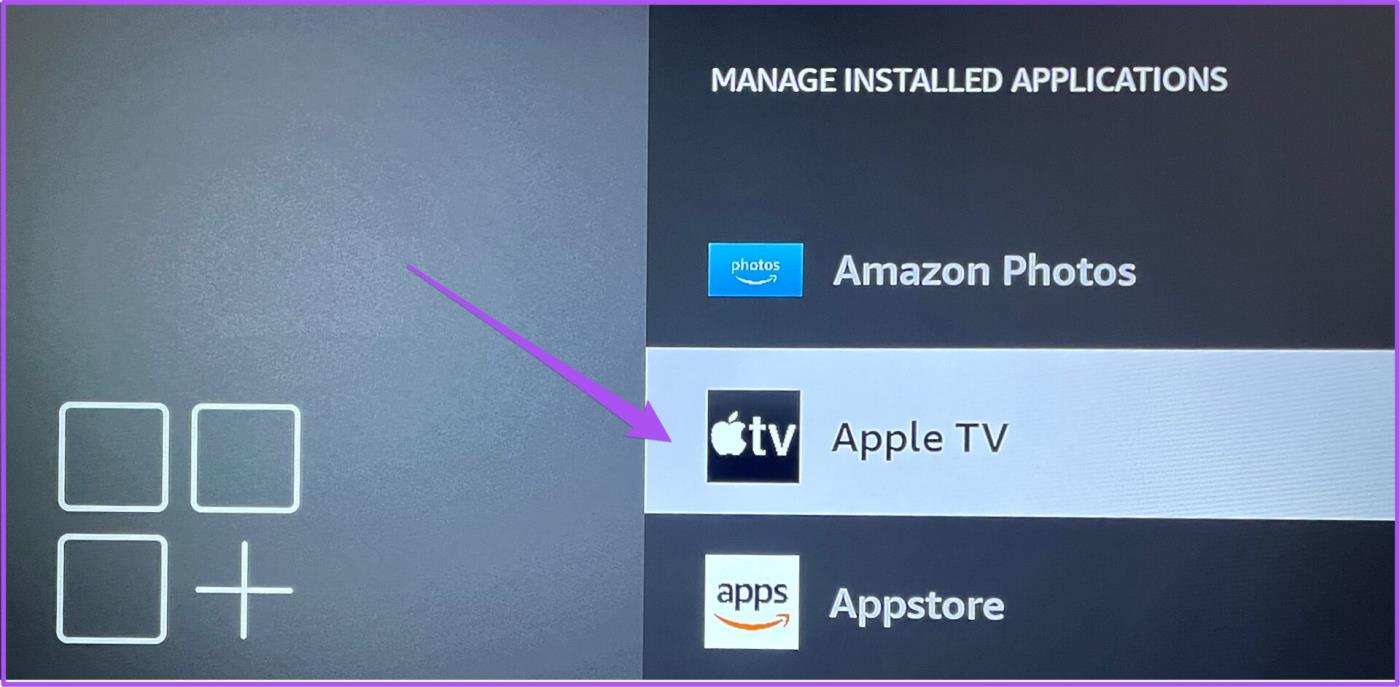
步驟 5: 從選項清單中選擇強制停止。

第 6 步: 返回主畫面並嘗試啟動 Apple TV 應用程式。
4.清除Apple TV應用程式緩存
您可以嘗試的下一個解決方案是清除 Apple TV 的應用程式快取。應用程式快取包含有關您的應用程式使用情況和首選項的所有資訊。您可以嘗試清除應用程式快取以提高Fire TV介面的穩定性。
步驟 1: 在 Fire TV 主畫面上,選擇右側的「設定」圖示。
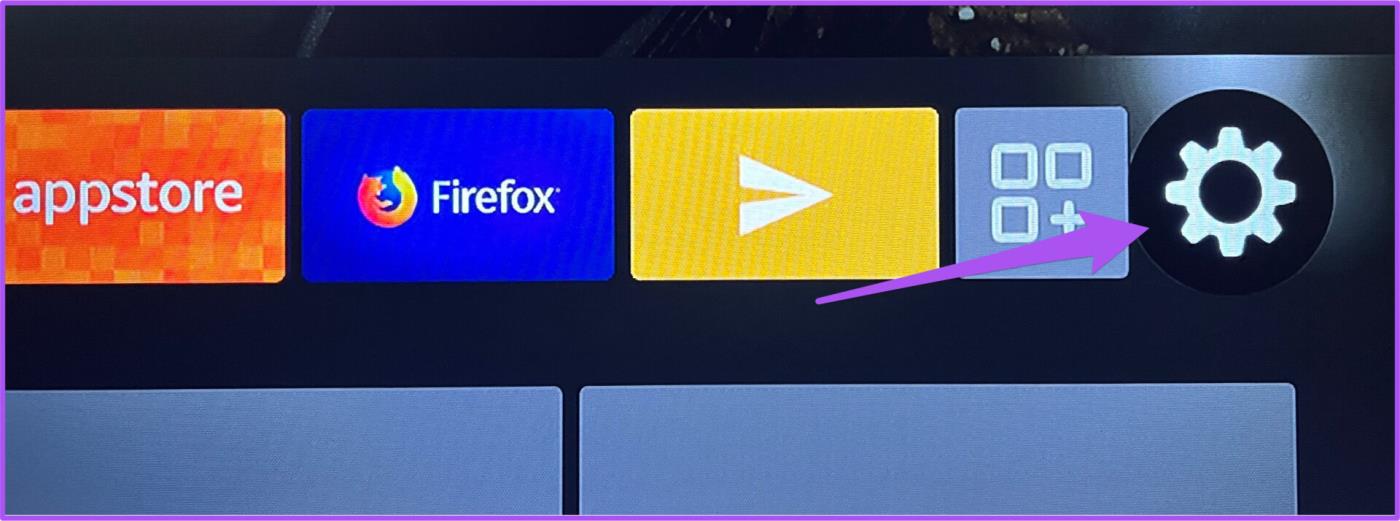
步驟 2: 從「設定」選單中選擇「應用程式」。
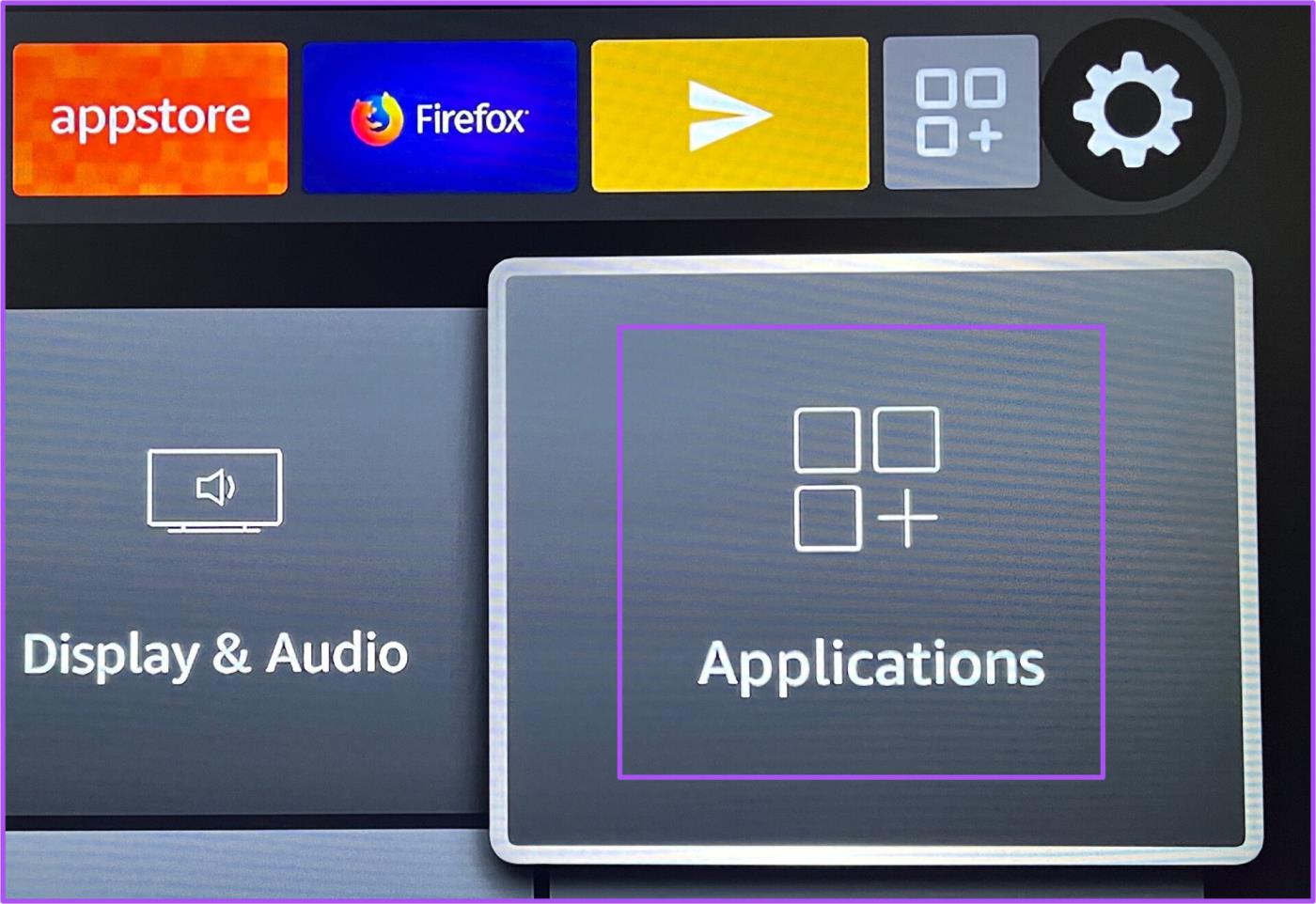
步驟 3: 在「應用程式」選單中,選擇「管理已安裝的應用程式」。
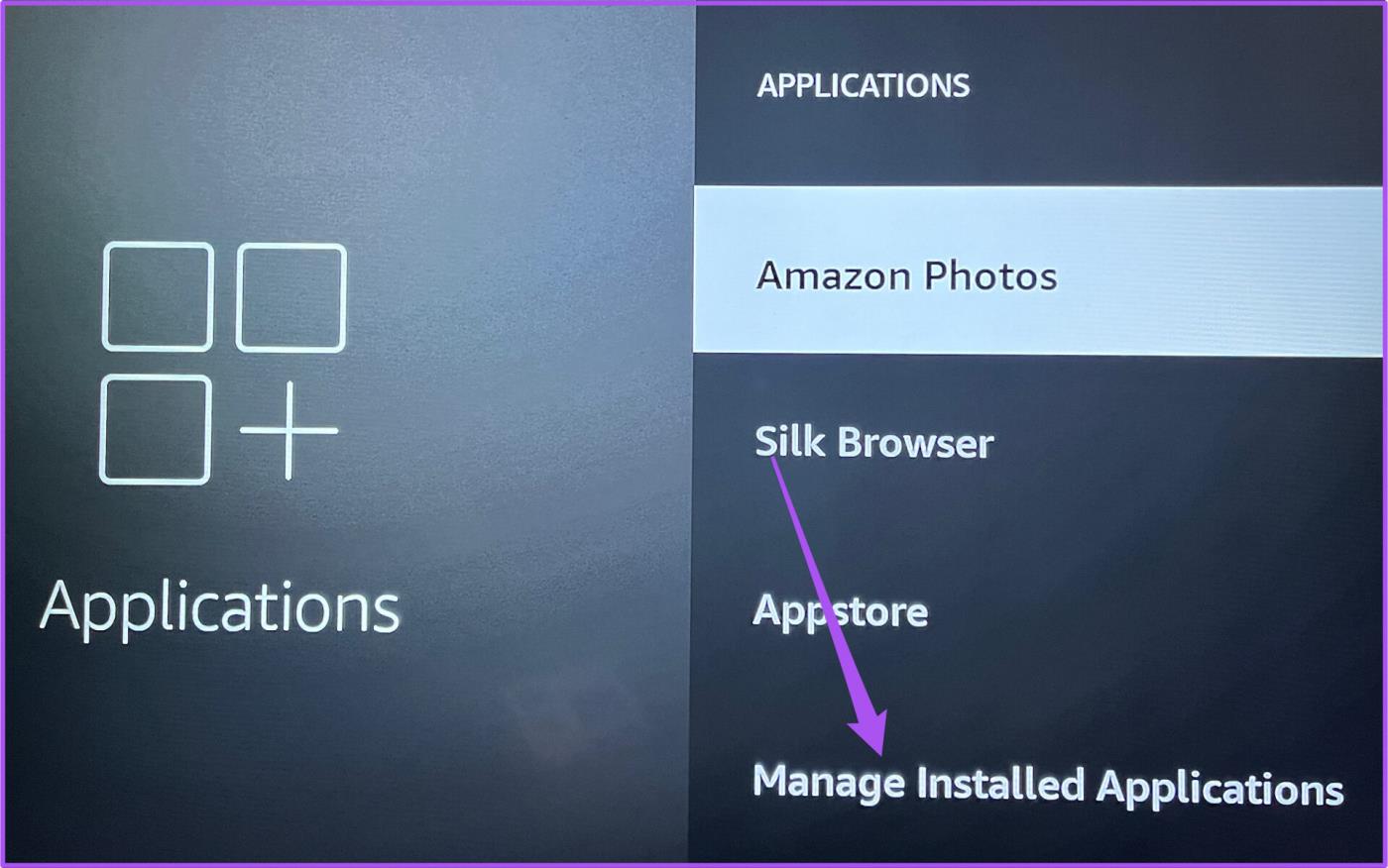
第四步: 選擇蘋果電視。
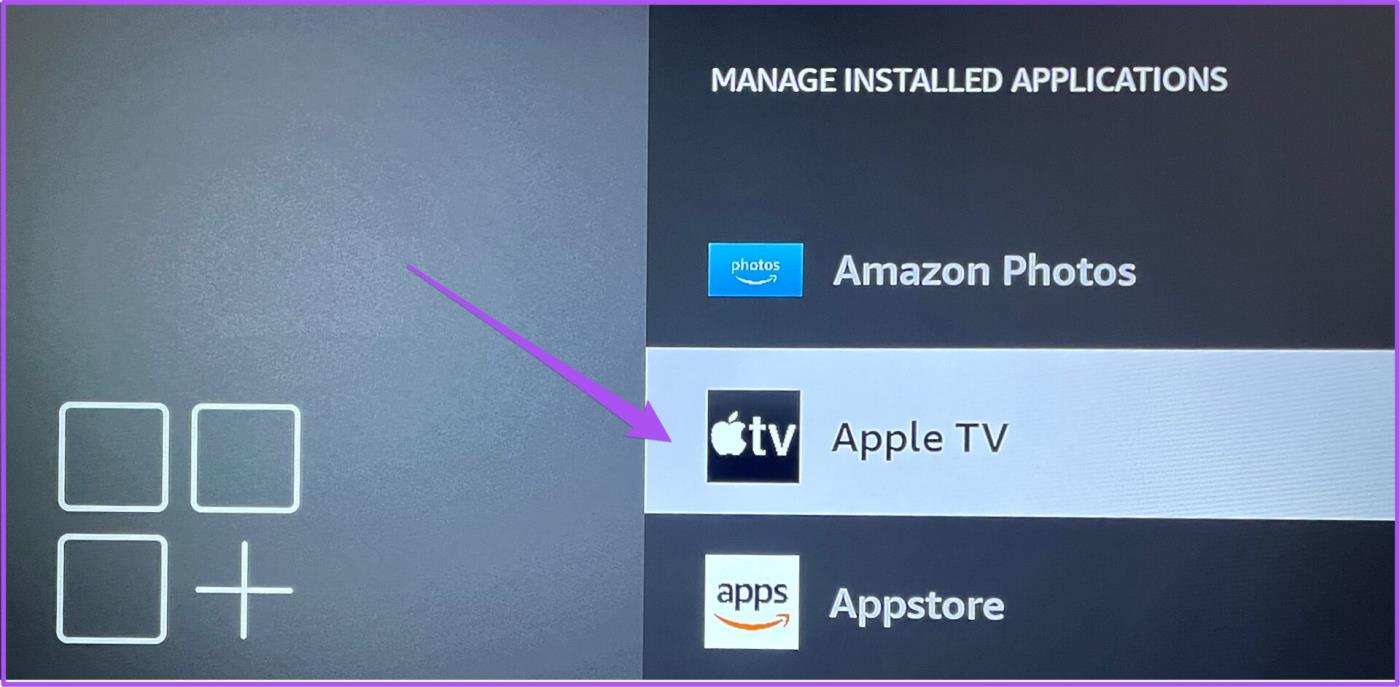
步驟 5: 從選項清單中選擇清除快取。
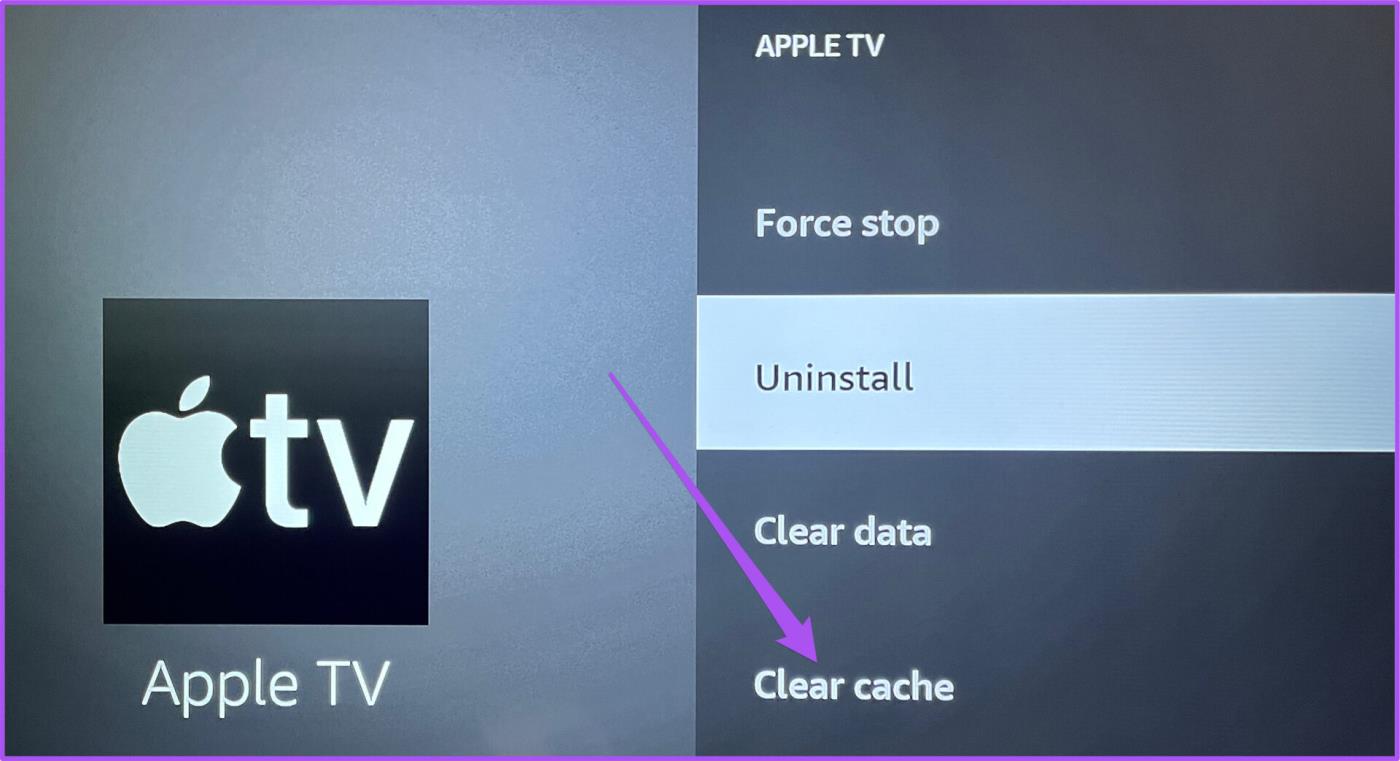
第 6 步: 返回主畫面並嘗試啟動 Apple TV 應用程式。
5.更新Apple TV應用程式
解決方案是檢查 Fire TV Stick 上的 Apple TV 應用程式更新,以實現無錯誤的體驗。如果您已經有一段時間沒有更新該應用程序,那麼您應該立即更新。
步驟 1: 前往 Fire TV 主畫面上的 App Store。

步驟 2: 選擇「應用程式庫」標籤以查看 Fire TV Stick 上安裝的所有標籤。
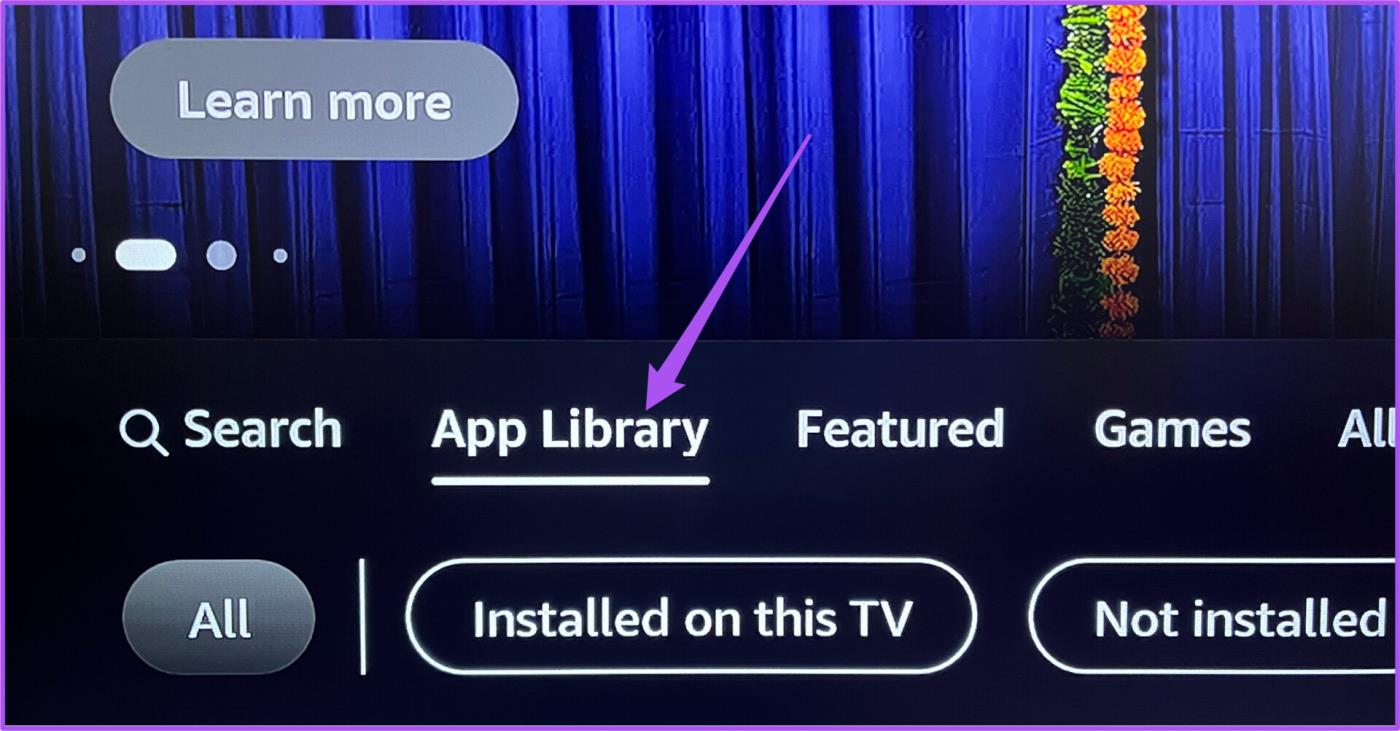
步驟 3: 選擇 Apple TV 應用程式圖示。
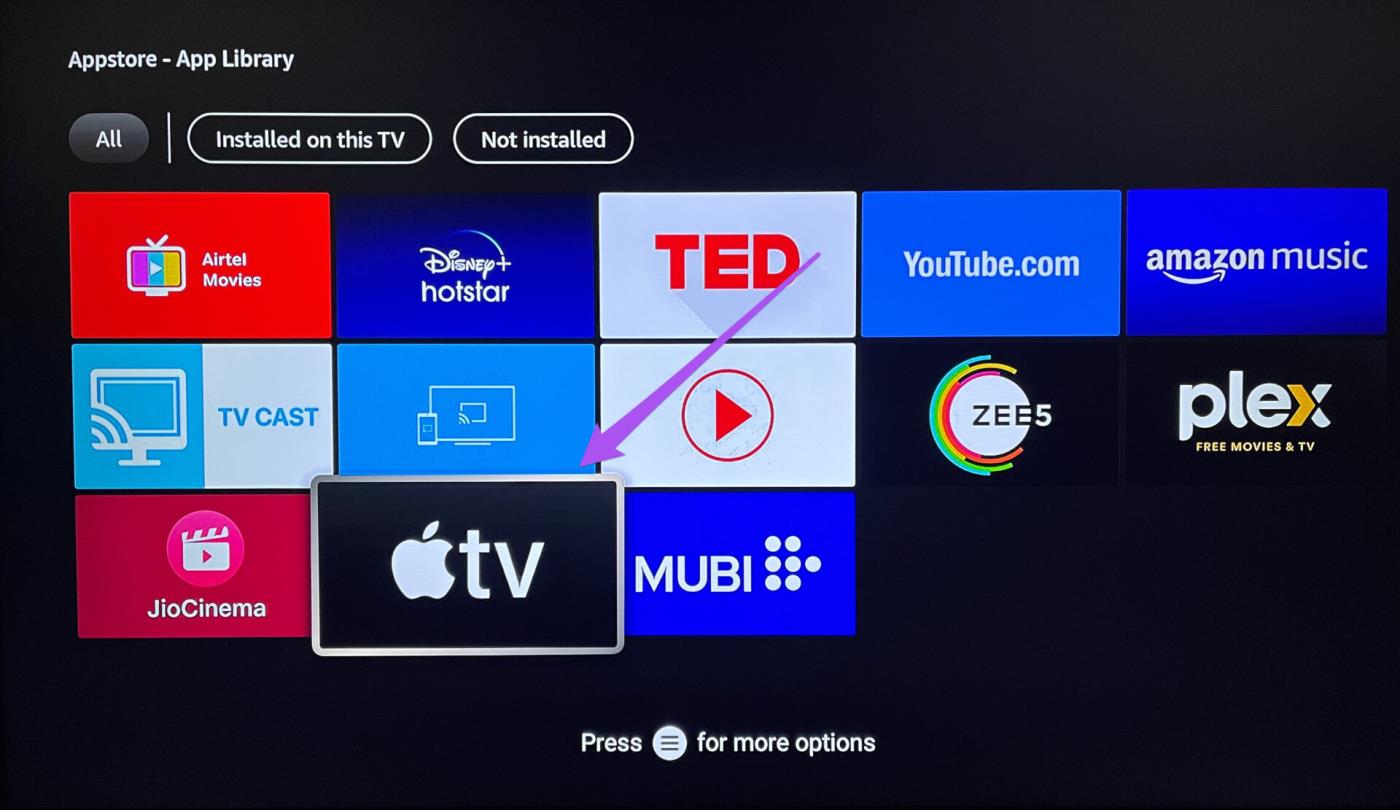
步驟 4: 從 Apple TV 應用程式的提示中選擇「更新」。
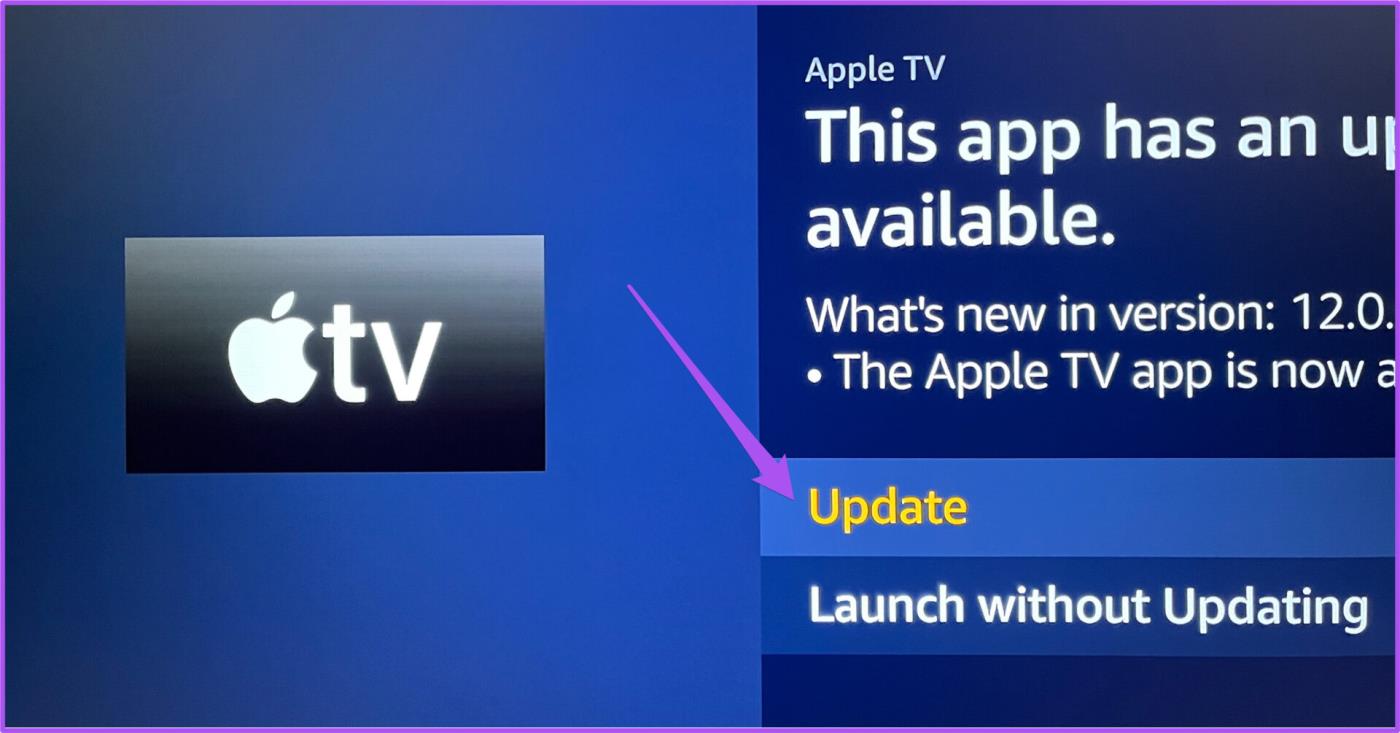
步驟 5: 選擇立即更新應用程式。
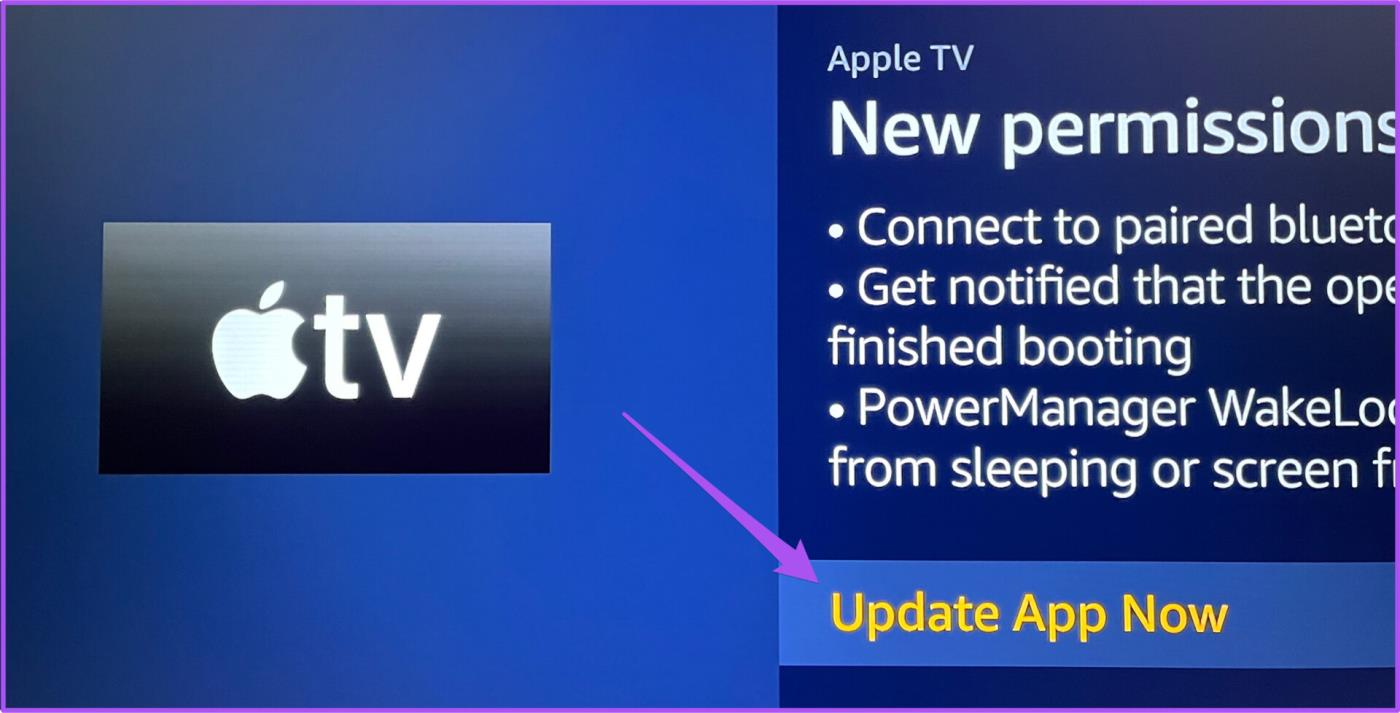
步驟6: 應用程式更新後,嘗試開啟它,看看問題是否解決。
6. 重新啟動 Fire TV 棒
應用程式更新應該可以解決該問題。但如果您仍然無法使用 Apple TV 應用程式,我們建議您重新啟動 Fire TV Stick。就是這樣。
第 1 步: 前往 Fire TV Stick 主畫面上的「設定」。
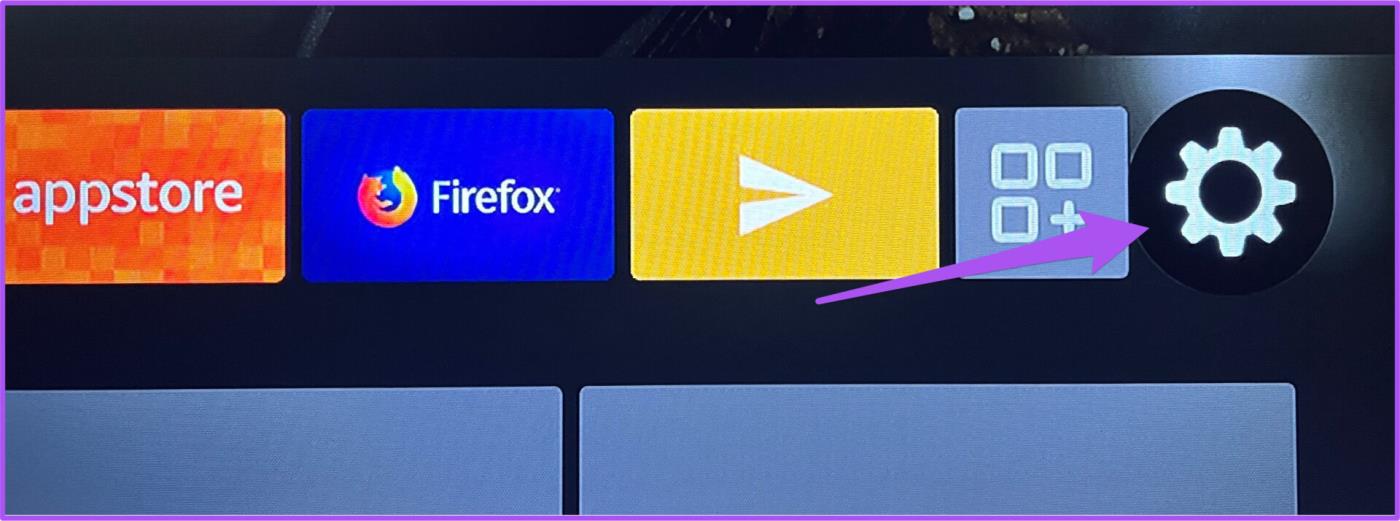
步驟 2: 從選項清單中選擇我的 Fire TV。
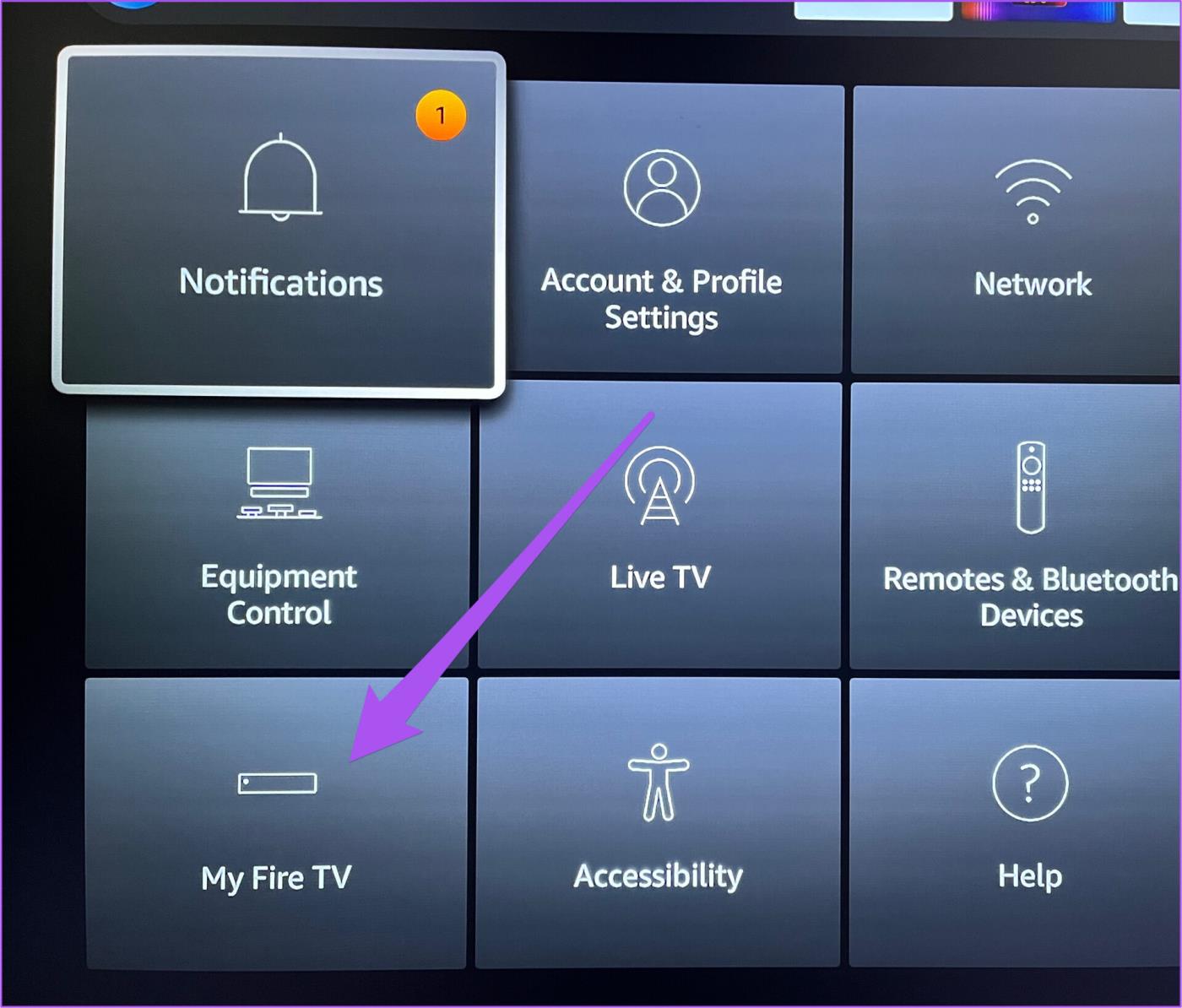
步驟 3: 從選項清單中選擇重新啟動。
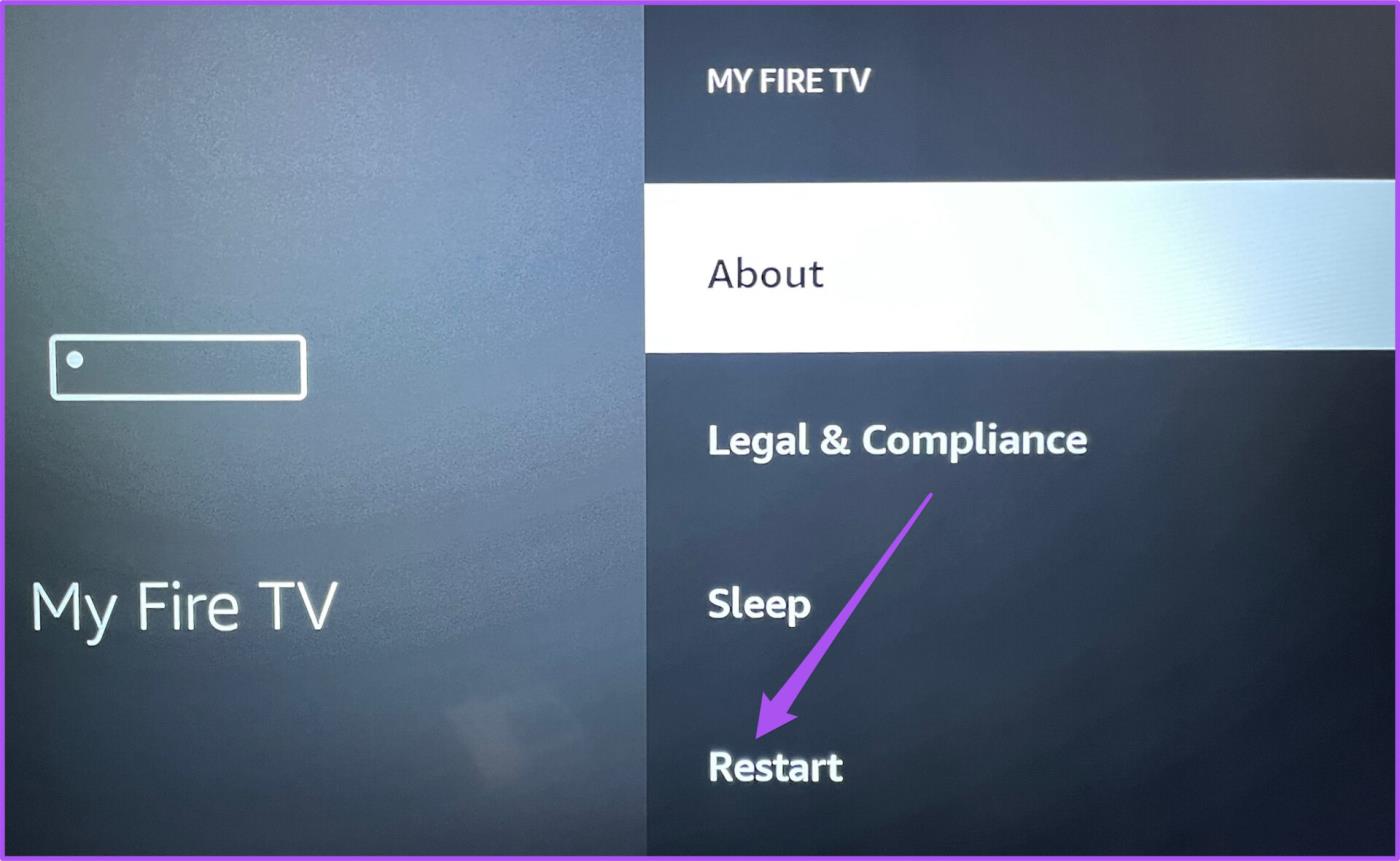
Fire TV Stick 重新啟動後,開啟 Apple TV 應用程式,檢查是否可以輕鬆串流內容。
7. 更新 Fire TV 棒上的 Fire 作業系統
解決此問題的最後方法是更新 Fire TV Stick 上的 Fire OS 版本。這將消除導致 Apple TV 應用程式出現此問題的任何故障或障礙。
第 1 步: 前往「設定」選單。
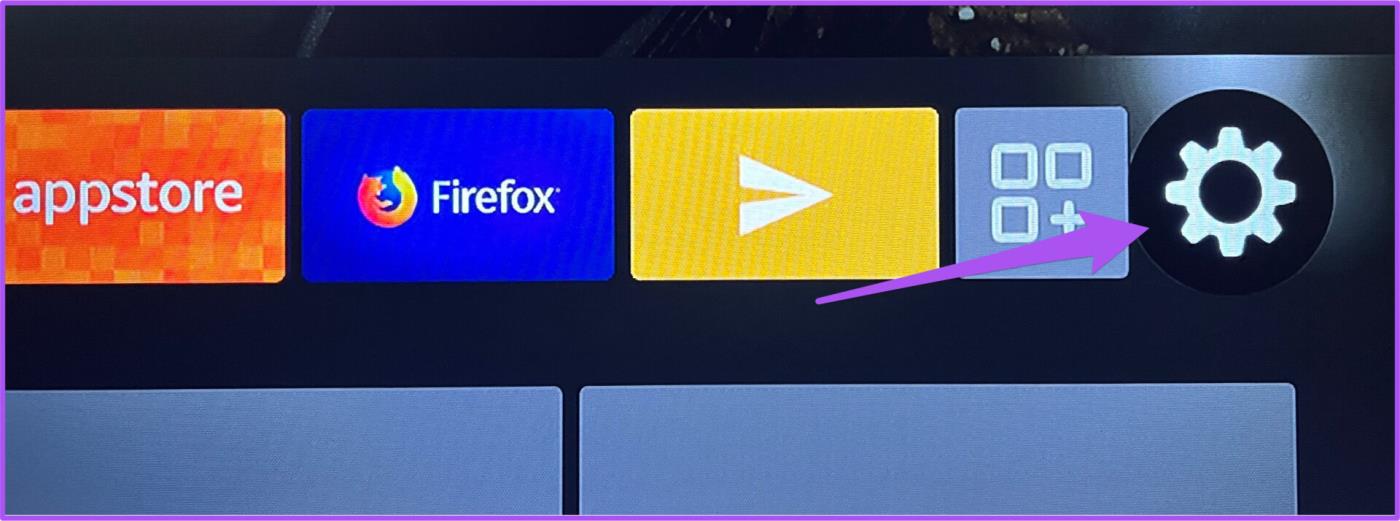
步驟 2: 從選項清單中選擇我的 Fire TV。
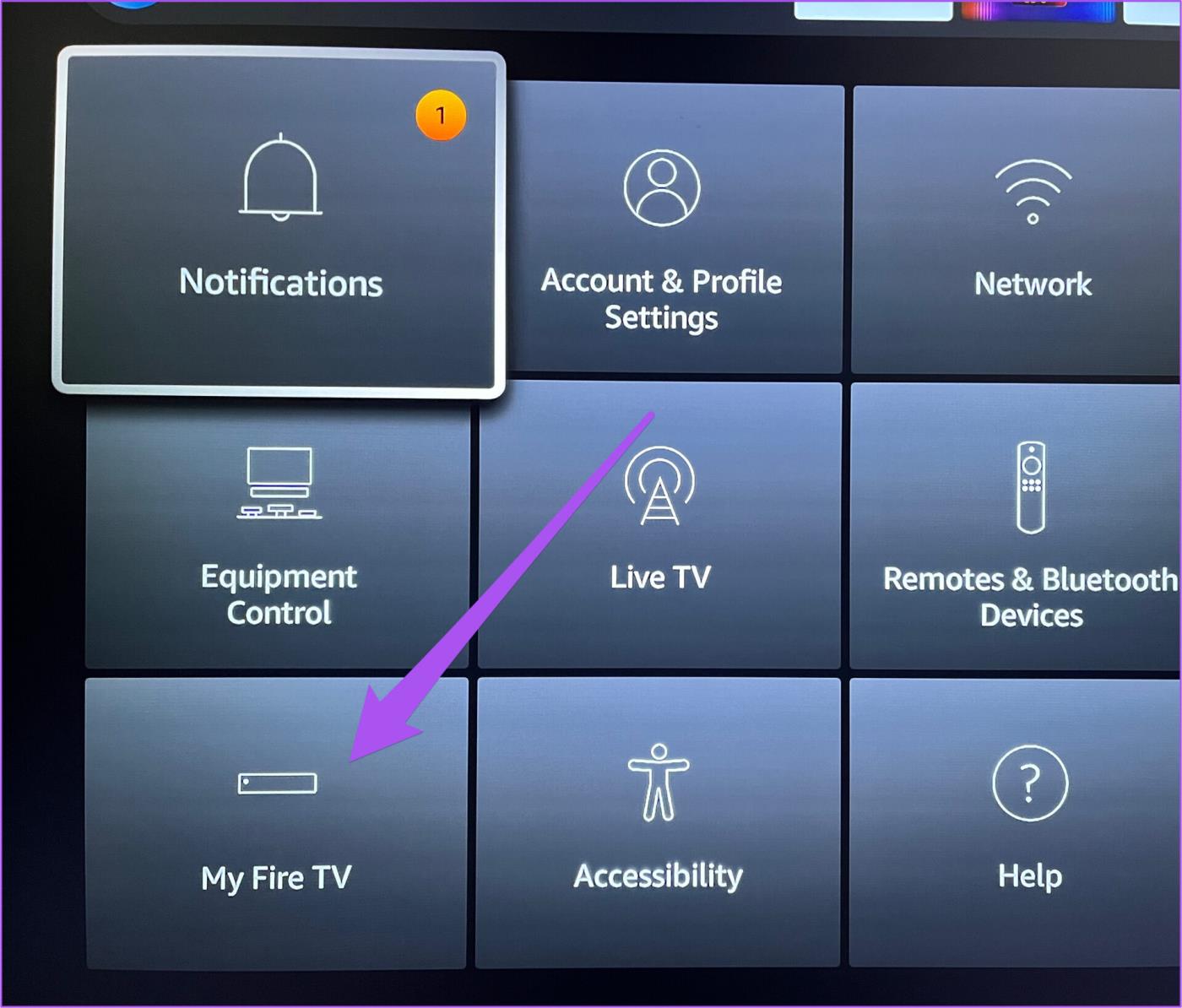
步驟 3: 從選項清單中選擇關於。
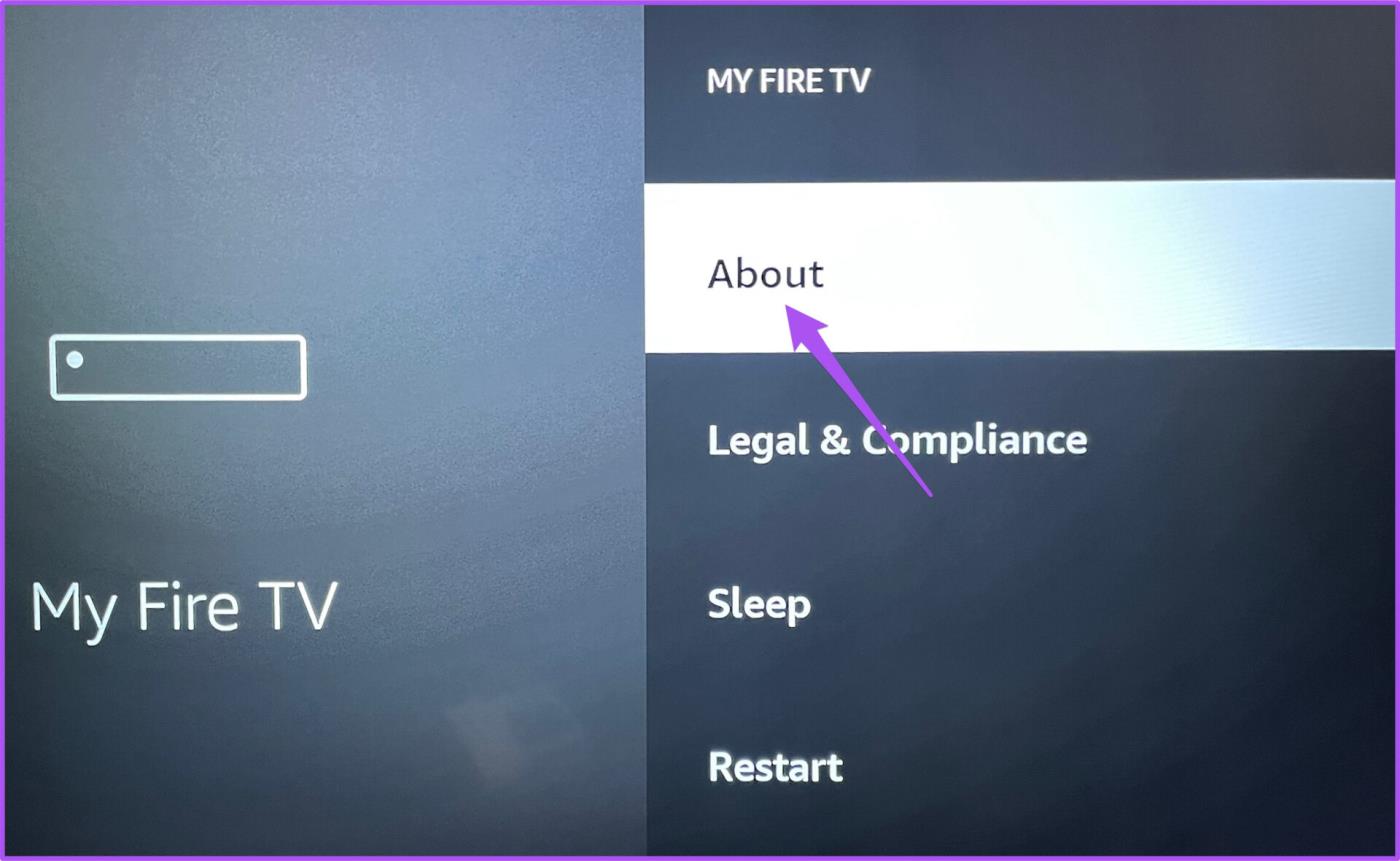
步驟 4: 選擇安裝更新。
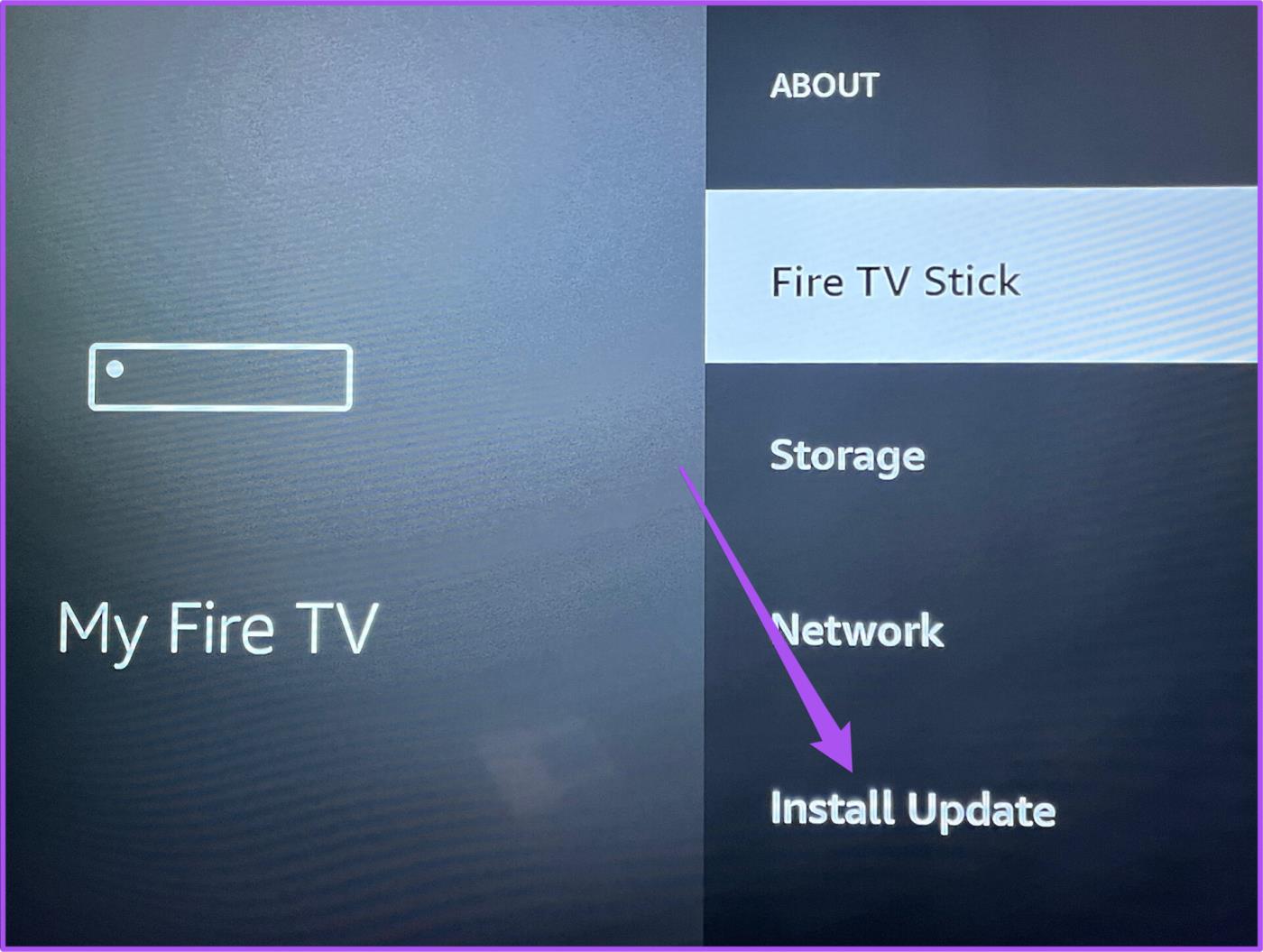
第 5 步: 安裝完成後,嘗試開啟 Apple TV 應用程式。
啟動 Apple TV 應用程式
這些解決方案將協助您解決 Fire TV Stick 上 Apple TV 應用程式的問題。如果您遇到任何此類問題,您還可以閱讀我們的帖子,建議修復 Fire TV Stick 無法加載應用程式的解決方案,並修復Fire TV Stick 上無訊號的問題。
發現解決 Google Meet 麥克風問題的有效方法,包括音頻設置、驅動程序更新等技巧。
在 Twitter 上發送訊息時出現訊息發送失敗或類似錯誤?了解如何修復 X (Twitter) 訊息發送失敗的問題。
無法使用手腕檢測功能?以下是解決 Apple Watch 手腕偵測不起作用問題的 9 種方法。
解決 Twitter 上「出錯了,重試」錯誤的最佳方法,提升用戶體驗。
如果您無法在瀏覽器中登入 Google 帳戶,請嘗試這些故障排除提示以立即重新取得存取權限。
借助 Google Meet 等視頻會議工具,您可以在電視上召開會議,提升遠程工作的體驗。
為了讓您的對話更加安全,您可以按照以下步驟在行動裝置和桌面裝置上為 Instagram 聊天啟用端對端加密。
了解如何檢查您的 Dropbox 安全設定有助於確保您的帳戶免受惡意攻擊。
YouTube TV 為我們提供了許多堅持使用的理由,因為它融合了直播電視、點播視頻和 DVR 功能。讓我們探索一些最好的 YouTube 電視提示和技巧。
您的三星手機沒有收到任何通知?嘗試這些提示來修復通知在您的 Samsung Galaxy 手機上不起作用的問題。








